Настройка All in One SEO Pack WordPress. Настраиваем модули
Здравствуйте, друзья! Настройка All in One SEO Pack (Michael Torbert) получилась в двух частях. Первую часть: основные настройки плагина All in One SEO Pack для WordPress, читайте тут. А если кратко по главным настройкам, то для начинающих: вам даже не надо открывать настройки, все работает автоматически из коробки (все настроено по умолчанию). Просто установите и активируйте плагин.
Ну, а если вы продвинутый пользователь то, вы можете произвести тонкую настройку вашего seo перейдя по ссылки выше. А тем кто в курсе, давайте настроим модули в All in One SEO Pack.
 SEO плагин для сайта WordPress — All in One SEO Pack
SEO плагин для сайта WordPress — All in One SEO Pack
Сегодня нам нужно до конца настроить все в одном пакете SEO. Займёмся настройками важных модулей, такие как — XML карта сайта (sitemap.xml), социальные метаданные, Robots.txt и другие дополнения.
Плагин WordPress All in one SEO pack: настройка модулей
Plugin имеет несколько доступных бесплатных модулей, вы можете активировать нужные вам функции перейдя на страницу «Управление модулями»:
 Диспетчер функций в все в одном пакете SEO
Диспетчер функций в все в одном пакете SEO
Активируем нужный модуль кнопкой Activate. После активации того или иного модуля у вас будут появляться новые пункты в левом меню админки. Пойдём по порядку. Нажимаем пункт XML карта сайта. Создайте sitemap.xml используя данный seo плагин.
Настройка XML карта сайта (sitemap.xml) в All in One SEO Pack
 Карта сайта создана с ссылками на содержимое и изображения
Карта сайта создана с ссылками на содержимое и изображения
После активации модуля карта сайта уже создана, вы её можете посмотреть нажав ссылку в самом вверху страницы. Выглядит карта сайта для поисковых систем от плагина All in One SEO Pack вот так:
 Карта сайта (Sitemap.xml) для поисковых систем
Карта сайта (Sitemap.xml) для поисковых систем
Практически она готова к отправке в поисковые системы (кабинет веб-мастера). Всё настроено по умолчанию, галочками отмечено то, что нужно (верхний скриншот). Да, не забывайте нажимать к каждому пункту подсказки (вопросительный знак). Здесь, можно только указать в пункте «Обновлять по расписанию» — Еженедельно. И чуть ниже оставляем настройки по умолчанию:
 XML карта сайта настройки по умолчанию
XML карта сайта настройки по умолчанию
В блоке «Дополнительные страницы» вы можете использовать этот раздел для добавления любых URL-адресов в файл Sitemap, которые не являются частью вашей установки WordPress. Если вы не знаете о чём речь, то данный раздел лучше не трогайте:
 Вы можете использовать этот раздел для добавления любых URL-адресов в файл Sitemap
Вы можете использовать этот раздел для добавления любых URL-адресов в файл Sitemap
Далее, «Исключенные объекты». Раздел позволяет исключить определенные категории или страницы из вашего файла Sitemap. Вы можете исключить любые элементы, которые вы не хотите сканировать поисковыми системами. Например, рубрику Без категорий, страницу поиска и т.п.
 Вы можете исключить любые элементы, которые вы не хотите сканировать поисковыми системами
Вы можете исключить любые элементы, которые вы не хотите сканировать поисковыми системами
Блок «Приоритеты и Частота обновлений». Приоритеты — это приоритет URL по отношению к другим URL на вашем сайте. Домашняя страница имеет высший приоритет для поисковых роботов и поэтому установлена на 100%. Частота обновлений — это то, как часто страница может меняться. Это обеспечивает руководство для поисковых роботов о том, как часто они должны повторно сканировать URL.
Приоритеты можно оставить по умолчанию, а частоту можно выставить ежедневно. Хотя, поисковые роботы сами себе хозяева, могут следовать этим настройкам, а могут и нет. Данные настройки большой роли не играют:
 Приоритет и Частота изменения на вашем файле Sitemap
Приоритет и Частота изменения на вашем файле Sitemap
Всё, ребята и девчата, Обновите карту сайта, ещё раз гляньте на неё и бегом отправлять её всем основным поисковикам в кабинете вебмастера для индексации.
Социальный мета-модуль (Open Graph)
Настройка социальных метаданных поможет вам сделать красивыми анонсы ваших записей в популярных социальных сетях. Используется для этого стандартный протокол Open Graph и Twitter Cards. Open Graph поддерживают все соцсети, так что, когда вашими сообщениями поделятся в социальных сетях то их надо сделать очень привлекательными. Здесь, настройки не сложные. Просто заполняйте нужной информацией используя подсказки (нажимая вопросительный знак):
 Настраиваем социальные метаданные
Настраиваем социальные метаданные
Подробно описывать процесс не будем, так как, у меня для этого есть отдельный пост — настройка социальных метаданных Open Graph. Всё и так очевидно.
Обратите внимание, теперь социальный мета-модуль добавляет вкладку «Социальные настройки» для каждого сообщения, страницы в блоке All in one SEO pack. Это поле позволяет вам управлять социальными метаданными для страницы или поста индивидуально:
 Социальные мета-настройки — индивидуальная страница
Социальные мета-настройки — индивидуальная страница
Думаю с этим вам понятно. Перейдём теперь к модулю Robots.txt.
Создать Robots.txt в All in one SEO pack
Модуль robots.txt в SEO-пакете все в одном позволяет вам создать/настроить файл robots.txt для вашего сайта, который переопределит файл robots.txt по умолчанию, который создает движок WordPress. Как и WordPress, All in One SEO Pack генерирует динамический файл, поэтому на вашем сервере нет статического файла. Содержимое файла robots.txt хранится в вашей базе данных WordPress.
В конструкторе вы можете создать свой robots.txt или оставить его по умолчанию. Настройки по умолчанию, которые отображаются в поле Создать файл Robots.txt (показано на скриншоте), заставляют роботов не сканировать ваши основные файлы WordPress:
 Создать свой robots.txt
Создать свой robots.txt
К стати, Joost de Valk (Yoast SEO) вообще рекомендует, на данный момент, разрешить поисковым роботам сканировать всё. У него robots.txt пустой, только имеет одну строку — Звездочка (*) означает множество — то есть, для всех ботов.
User-Agent:*
Даже ссылки на карту сайта нету. Joost de Valk считает бессмысленным ссылаться на вашу карту сайта XML из вашего robots.txtфайла, потому что вы должны вручную добавить свою карту сайта в поисковики (кабинет вебмастер).
Редактор файлов .htaccess
Тут можно изменять файл .htaccess. Редактирование .htaccess — файл, влияющий на работу сервера. Если вы разбираетесь то можете вносить свои изменения прям здесь же. Не надо бегать по хостингу, открывая системные папки, время тратить. Отредактировали файл, обновили .htaccess и всё идём пить кофе:
 Модуль редактор файлов
Модуль редактор файлов
Модуль блокировщик вредных ботов
Хорошее и полезное дополнение. У вас есть возможность защитить сканирования вашего сайта ботами-злоумышленниками:
 Блокировщик вредных ботов настройка модуля
Блокировщик вредных ботов настройка модуля
Можно настройки выполнить как на скриншоте. Обратите внимание на «Использовать свой черный список». Ставим галочку и откроется два поля. Поле черный список пользовательских агентов и список плохих рефералов. И там и там список ботов или сайтов, для которых запрещено посещение вашего ресурса. Вы можете вручную редактировать их.
Модуль производительность
Настройки производительности: предоставляет вам некоторые элементы управления настройками производительности вашего сайта. А также информацию о вашей системе:
 Настройки производительности сайта WordPress
Настройки производительности сайта WordPress
Оставьте все настройки по умолчанию. И наконец то последний модуль.
Модуль импорта и экспорта
Вы можете использовать модуль Импортер / Экспортер в SEO-пакете все в одном, чтобы экспортировать все настройки All in one SEO pack на другой сайт вордпресс или для резервного копирования (сохранить в отдельный файл все настройки плагинчика AIOS):
 Импорт & Экспорт настроек плагина
Импорт & Экспорт настроек плагина
Вот, пожалуй и всё на данный момент, друзья. Надеюсь, я вас не сильно утомил своей писаниной. Используйте All in One SEO Pack для оптимизации вашего WordPress сайта.
Если что, спрашивайте в комментариях. Постараюсь помочь.
Всем удачи и до новых встреч! Ах да, с наступающим праздником вас — Новым годом! Ура!
Настройка обновленного All in One SEO Pack — функциональный SEO плагин для WordPress
Приветствую друзья. Без лишней скромности могу сказать, что обновленный SEO плагин для wordpress All in One Seo Pack является самым нужным и полезным среди всех остальных плагинов. Он позволяет оптимизировать каждый закоулок сайта сделанного на WordPress (особенно в последних версиях). Кроме устранения проблем с каноническими URL’ами, были добавлены еще и мегаполезные функции.
Содержание:
- Что такое внутренняя оптимизация
- Возможности плагина «Инструменты SEO»
- Установка плагина All in One Seo Pack
- Как настроить SEO плагин для wordpress
Без грамотной внутренней оптимизации сайта пробиться на высокие места в поисковой выдаче по хорошим запросам шансов практически нет. Поэтому, первое, что нам необходимо делать – это готовить качественный контент, а вторым шагом необходимо оптимизировать страницу, на которой этот контент размещается.
Что такое внутренняя оптимизация
К внутренней оптимизации сайта относится множество элементов и каждый из них имеет немалое значение. Не нужно думать, что установка плагина позволит решить все ваши проблемы. All in One Seo Pack справится только с той частью, которая от него зависит.
Внутренняя оптимизация состоит из следующих элементов:
- Видимая часть – для людей. Это контент и его оформление. Сюда входит все оформление, включая уникальные картинки, подзаголовки, разбивка по абзацам и т.д. Здесь я подробно писал о том, как правильно писать оптимизированные статьи.
- Служебные данные – для поисковиков. По файлам htaccess и robots.txt Яндекс и Google решают – какие разделы должны попадать в поиск, а какие нет. По метаданным title, description и keywords определяется тематика сайта в целом и отдельных его статей. За эту невидимую часть и отвечает плагин All in one seo pack.
- Внутренняя перелинковка страниц между собой позволяет подсказать поисковикам, какие страницы, по каким запросам имеют большее значение и, соответственно, должны находиться выше в выдаче. Внутреннюю перелинковку помогают сделать другие плагины, в частности WordPress Related Posts.
О том, как правильно делать внутреннюю перелинковку я напишу отдельно.
Возможности плагина «Инструменты SEO»
Как я уже сказал выше – этот плагин позволяет оптимизировать все, что не видит глаз простого пользователя, но что крайне важно для правильной индексации и ранжирования ресурса.
All in One Seo Pack постоянно развивается, в него добавляются новые функции для seo оптимизации wordpress, некоторые из них появились только в последних версиях. Сейчас плагин умеет следующее:
- Позволяет заполнять метатеги title, description, keywords для главной страницы и отдельных записей. Это дает поисковикам однозначную информацию о нише сайта и соответствии каждой отдельно взятой страницы конкретному ключевому запросу.
- Устанавливает канонические адреса. В процессе работы wordpress способен создавать множество страниц, идентичных друг другу. Например, при большом числе комментариев появляются страницы комментариев 1, 2 и т.д., основной контент для них одинаков. Плагин добавляет специальный тег, подсказывающий роботам, какой из URL’ов считать главным и показывать в результатах поиска.
- Позволяет закрывать от индексации отдельные разделы, такие как архивы и рубрики, что избавляет ресурс от ненужных дублей. Можно закрыть от индексации конкретную страницу.
- Автоматически генерирует карту сайта, с которой работают поисковые системы Яндекс и Google – sitemape.xml. Раньше я ее делал с помощью плагина Google XML Sitemaps, но с тех пор, как эта функция появилась в All in one Seo Pack, необходимость в нем отпала.
- Позволяет создавать или редактировать существующий файл Robots.txt прямо из админки wordpress, без входа на хостинг.
- Аналогичным образом редактируется файл .htaccess
Как видите, часть возможностей просто упрощают работу, а некоторые функции заменить невозможно.
Установка плагина All in One Seo Pack
Этот SEO плагин для wordpress очень популярен и находится в общей базе всех дополнений этого движка, что делает его установку очень простой. Нет необходимости в его скачивании к себе на компьютер, и последующей заливке на хостинг, достаточно войти в панель управления wordpress и найти через поиск плагинов “all in one seo pack”.
Как устанавливать плагины я показал в этой статье.
Находите, устанавливаете, активируете, на этом все – можно переходить к работе.
Как настроить SEO плагин для WordPress
Настройка состоит из нескольких элементов, и я буду показывать каждый из этих элементов в отдельности.
1. Общие настройки
После установки плагина All in One Seo Pack, в меню блога появляется закладка «инструменты SEO» со значком в виде щита. Можно нажать прямо на эту закладку, или выбрать пункт «Основные» в выпадающем списке, всплывающем при наведении курсора.
Откроется несколько разделов, давайте рассмотрим их по отдельности.
Блок «Основные»
Здесь поставьте галочку «канонические URL’ы», чтобы поисковикам сообщалась информация о том, какая ссылка является основной (добавится тег canonical). Также поставьте галочку, запрещающую пагинацию для канонических URL’ов. Если ее не будет, то для многостраничных страниц (извините за тавтологию) будет создаваться несколько канонических ссылок.
И еще момент, микроразметка schema.org здесь работает некорректно (спасибо за подсказку комментатору Егору). Лучше ее отключить и сделать все вручную.
Остальное я оставил по умолчанию, ничего не меняя.
Кстати, перед каждым пунктом стоит значок со знаком вопроса, при нажатии на него открывается подсказка. В текущей версии она на английском, но можно воспользоваться переводчиком, чтобы ее понять.
Блок «Настройка главной страницы»
Тут прописываете заголовок главной страницы (title), ее описание (description) и ключевые слова (keywords).
Если в качестве главной на вашем блоге будет использоваться статическая страница, то нужно будет включить использование ее метаданных (title, description и keywords) в пункте «Use static front page instead».
Блок «Настройки ключей»
По умолчанию использование ключей включено и стоит галочка – «переводить метки в ключи». Менять ничего не нужно.
Если у вас есть желание, то вы можете добавить автоматический перевод в ключи названий рубрик, а также автоматическую генерацию ключей. Я этого не делал, так как оптимизацию лучше делать руками – так эффективнее.
Блок «Настройки заголовков»
Галочка «Включить» позволяет использовать тег title отличающийся по содержанию от заголовка, написанного для людей. Если его отключить, то title всегда будет совпадать с названием статьи.
Также в этом разделе стоит поставить галочки напротив пунктов о заголовках с прописной, чтобы плагин автоматически менял строчную букву на прописную, если вы вдруг этого не сделали при написании.
Для каждого типа страниц устанавливается своя индивидуальной структура title. У себя я сделал так, чтобы после заданного заголовка ставился адрес блога BiznesSystem.ru.
Можно сменить английский текст на русский в «Формат для страницы 404» и «Формат для навигации», так как «Ничего не найдено по …» смотрится лучше, чем «Nothing found for …».
Блок «Настройки для произвольных типов записей»
В этом разделе устанавливаются те типы записей, для которых будет возможно индивидуальное написание метаданных.
«SEO для произвольных типов записей» включаем, а в следующем пункте ставим галочки напротив записей и страниц (медиафайлы не нужны). Дополнительные опции я не включал.
Блок «Настройки внешнего вида»
В пункте «Показывать настройки SEO для типов записей» выбираем те же самые «Записи» и «Страницы».
Следующих два пункта включают или выключают показ ссылки на инструменты SEO в верхней части панели администратора слева и в верхнем меню – все это для быстрого доступа.
Блок «Настройки для вебмастера»
Этот блок служит для подтверждения прав владения вашим сайтом при добавлении его в инструменты для вебмастеров от Google и др.
Мой блог был добавлен туда давно и подтверждал я права внесением данных прямо в шаблон сайта, поэтому необходимости в данном разделе не было. Если вы еще не добавлялись в эти сервисы, то соответствующее поле поможет подтвердить права.
Блок «Настройки сервисов Google»
Эта часть отвечает за слияние вашего сайта с аккаунтами Google+ и Google Analytics.
Аналитику я подключал плагином Google Analyticator, поэтому, данная функция здесь была для меня не актуальна, и ее работу я не проверил, возможно, в будущем попробую использовать и ее.
Для слияния с Google+, необходимо соц. сети прописать адрес вашего сайта, а в это поле добавить ссылку на вашу страницу Google+. Раньше такая связка показывала фотографию профиля в гугл плюс рядом с сайтом в поисковой выдаче, но сейчас это не работает, так что пользы особой нет.
Блок «Настройки индексирования»
Здесь мы закрываем от индексирования определенные разделы сайта, защищая его от появления дублей. Напротив исключаемых разделов необходимо поставить галочку, после чего они будут заключены в тег <noindex>.
Закрывать или нет рубрики, решайте сами, на своем блоге я их оставил, а вот следующие 5 пунктов я выбрал. В результате, у меня не индексируются архивы за день, архивы авторов, архивы меток, страницы с результатами поиска и страницы с ошибкой 404.
Также, во избежание случайного появления дублей, можете закрыть в noindex и nofollow страницы с пагинацией.
Это не обязательно, имейте ввиду, что если у вас открыты для индексации рубрики, то при отметке 3 и 4 пунктов с конца останутся открытыми только главные страницы рубрик, а вторая и последующие страницы в категории, как эта https://biznessystem.ru/category/privlechenie-kandidatov-reklama/page/2/, индексироваться перестанут.
Блок «Дополнительные настройки»
Я оставил без изменений – ничего в нем не выбрано и не указано.
После того как вы заполните все описанные в этом пункте поля, необходимо нажать внизу кнопку «Обновить настройки», чтобы изменения были сохранены.
2. Настройка страниц и записей
Плагин All in one Seo pack позволяет снабдить каждую страницу сайта собственными настройками. Мы можем оптимизировать как новые, так и уже существующие посты.
И для тех и для других форма для ввода данных размещена в нижней части редактора (нужно открыть страницу для редактирования).
По аналогии с настройками главной эта форма имеет 3 поля для метаданных (title, description, keywords) – их стоит заполнять всегда.
Следующее поле позволяет вручную изменить канонический адрес конкретной записи, если вас не устраивает автоматический.
Дальше можно сделать следующее:
- Закрыть страницу от индексации – галочка noindex
- Добавить nofollow ко всем ссылкам в статье
- Noodp и Noydir я не знаю для чего
- Исключить данную страницу из карты сайта
- Отключить СЕО для данной страницы
В нормальном режиме все перечисленные флажки должны быть сняты.
3. Карта сайта sitemap.xml с помощью All in One Seo Pack
Если вы до этого использовали другой плагин, выполняющий ту же функцию – отключите его, чтобы не было конфликта.
Кстати, карта сайта, созданная плагином All in one Seo pack не содержит ссылок на другие сайты, как это было в случае с Google XML Sitemaps.
Для создания карты кайта с помощью All in one Seo pack, необходимо подключить дополнительный модуль, неактивный по умолчанию. Модули подключаются в разделе плагина с одноименным названием.
Нажимаем кнопку «Activate» в модуле карта сайта, после чего в выпадающем списке меню плагина появится ссылка XML карта сайта. В верхней части этой страницы будет кнопка «Обновить карту сайта», но, прежде чем ее нажать, опуститесь вниз и сделайте некоторые настройки.
Поставьте галочку «Уведомлять Google» – данная функция будет оповещать поисковик об обновлении информации и, возможно, позволит ускорить индексацию новых страниц.
Из типов записей, помещаемых в карту, исключите «Медиа/Вложения» – индексировать ссылки на картинки вам ни к чему.
В таксономиях оставьте только те разделы, которые позволено индексировать поисковикам. В моем случае это рубрики.
Поставьте ссылку на карту из файла Robots.txt – это подсказка поисковым системам.
Используйте динамическую карту, для того, чтобы нее автоматически попадали все новые статьи. В этом случае карта будет формироваться каждый раз, когда к ней идет запрос – это гарантирует актуальность данных.
Блок «Дополнительные страницы»
Этот блок позволяет добавить те URL’ы, которые сформированы не wordpress. Например, на моем блоге есть лендинги, созданные в html редакторе, и плагин сам их найти не может, соответственно, не может и поместить в карту.
Вписываем ссылки, выставляем приоритет (я поставил 0.2), частоту обновления, дату последнего изменения и жмем «Добавить URL» – адрес попадет в карту.
Блок «Исключенные объекты»
Вы можете исключить из карты отдельные страницы и целые рубрики сайта. Поставьте для этого галочки или внесите через запятую адреса.
Блоки «Приоритет» и «Частота»
В приоритете устанавливает уровень значимости для разных категорий страниц. В реальности мало на что влияет. Я ставлю 1 (максимум) для главной, 0.8 для таксономий, 0.5 для записей.
В частоте указывается периодичность, с которой обновляются соответствующие страницы. Для поисковиков эта информация носит лишь рекомендательный характер, и они все равно будут приходить на сайт по своему графику.
Укажите примерную периодичность, с которой обновляются данные вашего сайта.
Кликайте на кнопку «Обновить карту сайта» и она будет создана. Посмотреть, как она выглядит, вы сможете по ссылке http://вашсайт.ru/sitemap.xml
4. Редактирование файлов Robots.txt и htaccess
Работа с этими файлами также является дополнительной функцией плагина All in One Seo Pack и ее нужно подключить – она называется «File Editor».
После подключения появится одноименная закладка, и переход по ней будет открывать для редактирования нужные нам файлы.
Вверху две закладки – robots.txt и htaccess, каждая открывает свой элемент. Здесь читайте, каким должен быть правильный файл Robots.txt для WordPress по рекомендациям поисковых систем, а про htaccess я сделаю статью позже.
Все изменения вносятся как в обычном блокноте – в текстовом режиме. После внесения поправок все сохраняется кнопкой под редактором.
Если файла Robots на вашем ресурсе до этого не было, то его нужно создать с помощью другого модуля, он так и называется Robots.txt. Активируете модуль,
создаете файл,
и в дальнейшем правите его через File Editor.
Теперь нет необходимости заходить к себе на хостинг, все, что нужно вы можете править прямо из панели администратора.
Сегодняшний урок закончен. Остались вопросы – форма комментариев вам в помощь, постараюсь ответить на все.
Лучший seo плагин: Yoast SEO vs. All in One SEO Pack

6 083
Хотите оптимизировать сайт WordPress? Наверняка вы уже знаете о самых популярных плагинах для оптимизации — Yoast SEO и All in One SEO Pack. Давайте сравним, кто из них лучший seo плагин?
Лучший seo плагин
All in One SEO Pack
В 2007 году Michael Torbert и Steve Mortiboy создали All in One SEO Pack, который стал одним из самых скачиваемых плагинов за все время.
Yoast SEO
Ранее именовавшийся WordPress SEO от Yoast создал Joost de Valk в 2010 году.
Благодаря постоянным улучшениям Yoast SEO вскоре стал основным конкурентом All in One SEO Pack.
И тот, и другой seo плагин располагают всем необходимым функционалом для эффективной оптимизации сайта.
А теперь сравним их по пунктам:
Установка и настройка плагина
Yoast SEO
Сначала вам нужно установить и активировать плагин. Если вы устанавливаете плагин впервые, пожалуйста, посмотрите наше видео о 3-х способах установки плагина.
Далее в панели администратора вы можете перейти во вкладку SEO — Общие и воспользоваться функцией «Мастер Настройки».
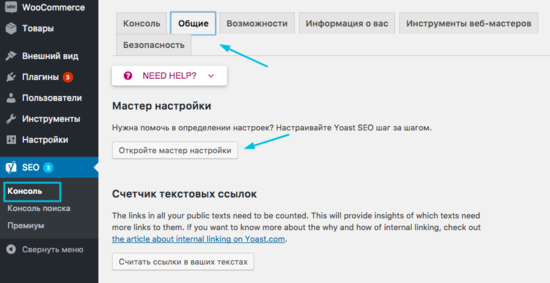
На экране появится вот такое окно:
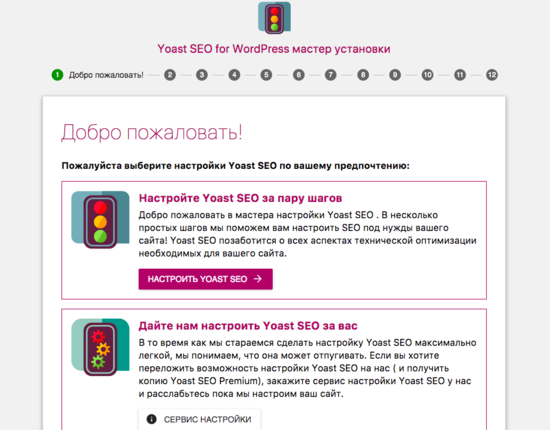
Чтобы плагин хорошо работал, его необходимо правильно настроить.
Посмотрите наше полное руководство по настройке Yoast SEO.
Мы обновили статью с выходом новой версии плагина (7+).
Нет времени читать? У нас есть видео:)
Все настройки плагина аккуратно поделены на разделы, а каждый раздел делится на вкладки.
Благодаря удобной навигации вы легко найдете нужные вам настройки. Более того, в плагине есть хорошая База знаний и видеоуроки. Вы можете обратиться к ней через кнопку Need Help, которая расположена на каждой странице.
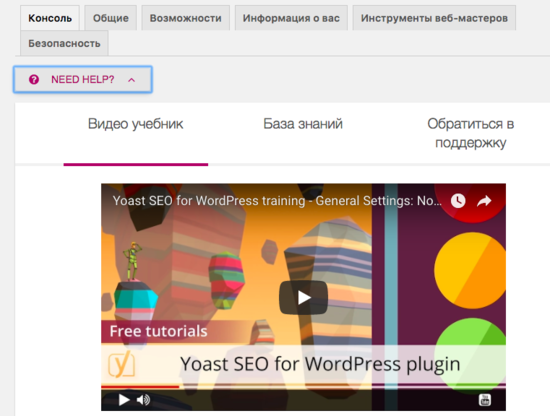
«Мастер Настройки», навигация по разделам и Help center делают Yoast SEO весьма удобным для новичков.
All in One SEO Pack
Вам так же сначала нужно установить и активировать плагин. В панели администратора появится новый пункт меню All in One SEO Pack, нажмите на него и вы перейдете на страницу настроек плагина.
Все настройки плагина расположены в одном месте, одна за другой. В этом первое отличие All in One SEO Pack от Yoast SEO.
Страница с настройками поделена на разделы, а рядом с каждой настройкой есть значок вопросительного знака. Если вы нажмете на него, плагин покажет полезные подсказки.
У нас есть отдельная статья о All in One SEO Pack, которая поможет вам правильно настроить плагин.
Вывод:
У Yoast SEO и All in One SEO Pack очень большой функционал, и оба пытаются сделать процесс настройки легким и понятным. Я считаю, Yoast SEO делает это немного лучше — его структурированные разделы значительно удобнее общей страницы настроек All in One SEO Pack.
Победитель: Yoast SEO
Задачи SEO плагина
SEO — это непрерывный процесс, и каждый новый пост или страница, которую вы добавляете на свой сайт, должна быть оптимизирована.
Давайте сравним, как решают основные задачи seo наши плагины.
Yoast SEO
Yoast SEO предлагает мощным инструмент для оптимизации каждой страницы или записи на вашем сайте.
Под каждым редактором записи находится метабокс Yoast SEO c превью сниппета, полем ключевого слова и полем анализа контента этой записи (страницы).
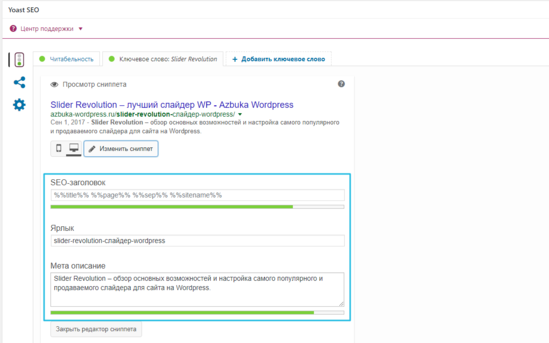
В превью сниппета вы можете посмотреть, как будут выводиться в поисковиках заголовок и описание данной записи. Плагин автоматически загружает название и первые строки записи в качестве заголовка и описания.
Я рекомендую заполнить эти поля самостоятельно (нажмите на кнопку «Изменить сниппет»).
Прописанный ключ в поле с ключевым словом позволит плагину проанализировать весь текст относительно этого конкретного ключа. Вам нужно ориентироваться на подсказки плагина, которые выводятся чуть ниже.
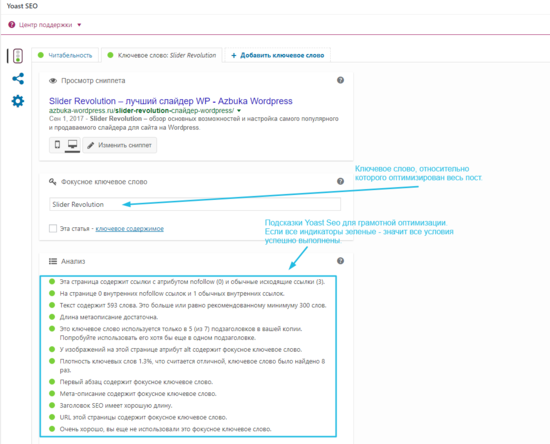
В метабоксе есть еще две вкладки: «Соцсети» и «Дополнительно». Во вкладке «Соцсети» вы можете задать настройки для отображения записи/страницы в социальных сетях: установить отдельные заголовок, описание и изображение.
Можно ничего не изменять, тогда плагин будет использовать основные данные статьи.
Вкладка «Дополнительно» предназначена для продвинутых пользователей. Если вы только начинаете работать с WordPress, пожалуйста, не вносите никаких изменений.
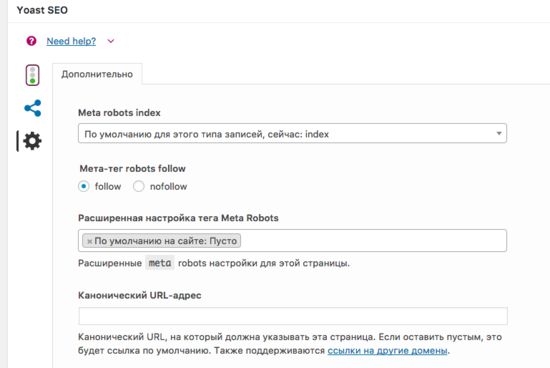
All in One SEO Pack
Этот seo плагин предлагает похожий метабокс для оптимизации записи/страницы.
Но, в отличие от Yoast SEO, в нем нет подробного анализа текста — только заголовок и описание.
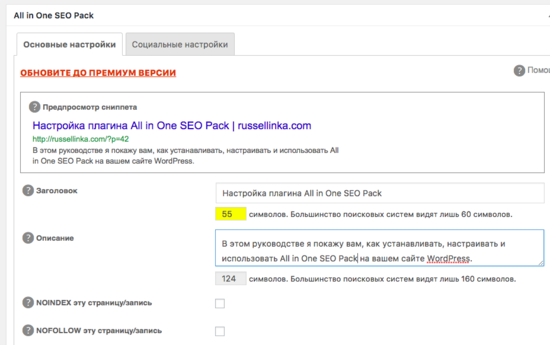
Плагин предлагает и дополнительные опции для индексации поисковыми системами. Более того, у вас есть возможность отключить индексирование для конкретной записи/страницы.
Для подключения опции соцсетей в панели инструментов перейдите во вкладку All in One SEO Pack — Управление модулями.
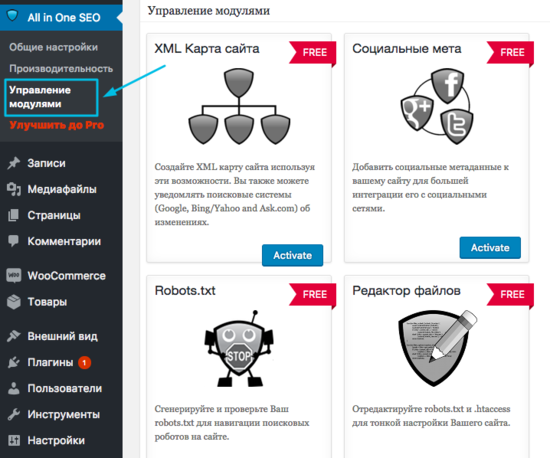
В метабоксе плагина добавится вкладка социальных настроек.
Настройка плагина All in One SEO Pack
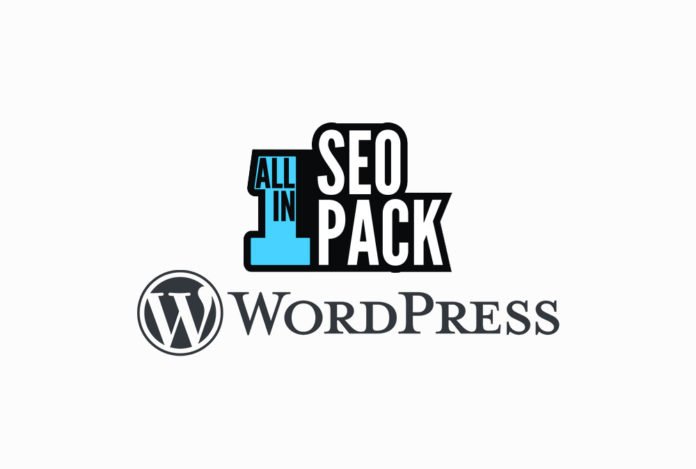
3 899
Один из популярных плагинов для сео оптимизации вашего сайта — All in One SEO Pack. В этом руководстве я покажу вам, как устанавливать, настраивать и использовать этот плагин на вашем сайте WordPress.
Зачем нужен плагин All in One SEO Pack
Поисковая оптимизация (SEO) помогает повысить рейтинг сайта в Google и других поисковых системах.
WordPress сам по себе является seo-friendly.
Но вы все еще можете улучшить показатели сайта, например: добавить мета теги, создать XML-карту сайта, исключить дублирование и пр.
All in One SEO Pack помогает вам делать все это с помощью простого в использовании интерфейса, который располагается в панели инструментов WordPress.
На Azbuka WordPress мы используем Yoast SEO, хотя оба плагина являются отличным вариантом оптимизировать сайт.
У нас есть отдельная статья «Как настроить Yoast SEO».
Настройка All in One SEO Pack
Базовая версия плагина бесплатна.
Существует версия Pro, которая включает дополнительные функции, такие как расширенная поддержка для WooCommerce, SEO для рубрик, меток и пользовательской таксономии и ряд других функций.
Стоимость пакетов вы можете посмотреть на картинке ниже:
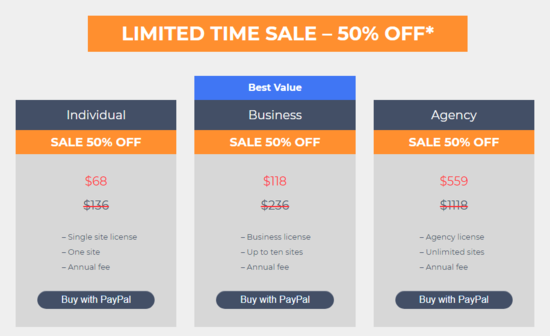
Давайте приступим к настройке.
Установите и активируйте плагин.
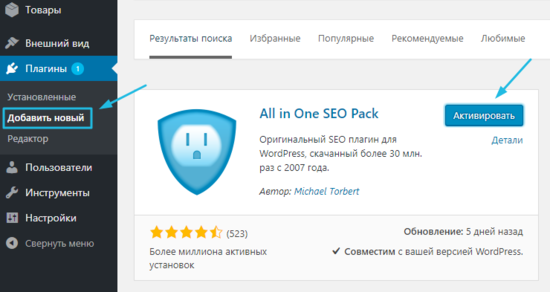
Если вы делаете это впервые, пожалуйста, посмотрите наше видео.
В панели администратора добавится новый пункт All in One SEO Pack.
Перейдите во вкладку «Общие Настройки», чтобы настроить параметры плагина.
На экране появится множество настроек, у каждой из которых есть значок вопросительного знака. Если вы нажмете на него, вы увидите информационное сообщение об этом параметре.
Первым параметром на странице «Общие настройки» является «Канонические URL-адреса».
Указание канонического URL-адреса для каждой записи позволяет исключить дублирования контента в Google.
Обычно в WordPress одна запись отображается в нескольких местах: главная страница, архивная, страница автора, рубрики и метки.
Вот почему мы рекомендуем использовать превью статьи на страницах архива WordPress.
Публикация полных статей на всех страницах создает дубликат контента.
Настройка главной страницы
В этом разделе нужно указать заголовок главной страницы, который, по вашему желанию, может отличаться от названия сайта. По умолчанию будет использоваться название сайта.
В обоих случаях убедитесь, что название сайта содержит ключевые слова. Например, наш сайт называется так: Azbuka WordPress — Создание сайта на WordPress.
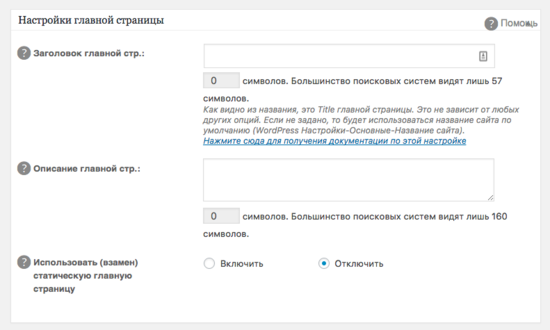
В следующем поле введите краткое описание вашего сайта. Оно не должно быть больше 156 символов и должно содержать ключевые слова.
Не стоит писать сразу все ключи — сделайте описание понятным и простым.
Если оставить поле описания пустым, плагин не будет отображать описание. Не поленитесь и составьте красивое и емкое описание вашего сайта.
Для использования статической главной страницы выберите опцию «Включить» рядом с «Использовать статическую главную страницу».
Настройки заголовка
Настройки заголовка позволяют устанавливать шаблоны заголовков для каждой страницы, созданной WordPress. Это может быть одна запись, главная страница, архивы, метки или рубрики.
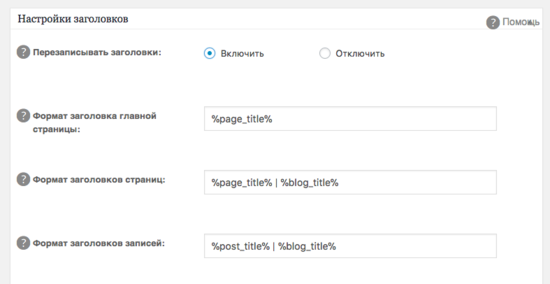
Вы также можете проверить, как будут появляться заголовки для ваших страниц, путем изменения тегов, используемых для разных названий страниц.
Настройки пользовательских типов записей
В настройках пользовательских типов записей вы можете активировать плагин (включить SEO) для любых пользовательских записей, используемых на вашем сайте.
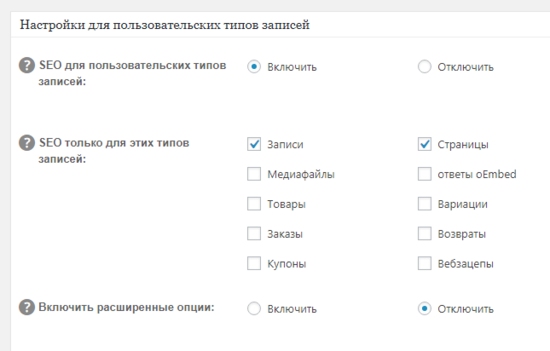
Например, при использовании WooCommerce все продукты будут являться пользовательскими типами записей и отобразятся здесь.
Настройки отображения
Здесь вы можете настроить область отображение заголовка, ключевых слов и описания. Эти параметры включены по умолчанию, вы можете оставить все как есть.
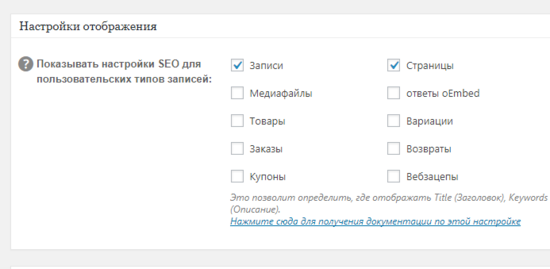
Верификация вебмастера
Здесь вы можете добавить проверочный код, предоставленный Google, Bing или Pinterest, для подтверждения своих прав на сайт.
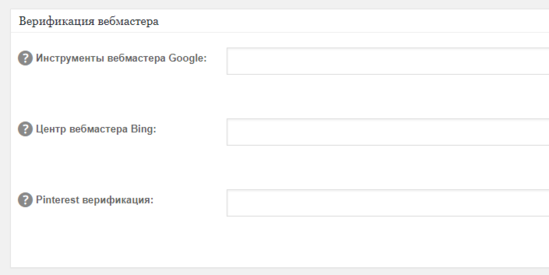
Я рекомендую использовать эти инструменты для улучшения SEO вашего сайта.
С помощью сервисов вы сможете получать подробные отчеты, видеть рейтинг сайта в поисковиках, а также получать уведомления о возможных ошибках.
Настройки Google
В разделе настроек Google вы можете ввести URL-адрес профиля Google+, чтобы добавить авторские права. Когда вы добавите ссылку, вы должны перейти в свой профиль Google+ и добавить сайт.
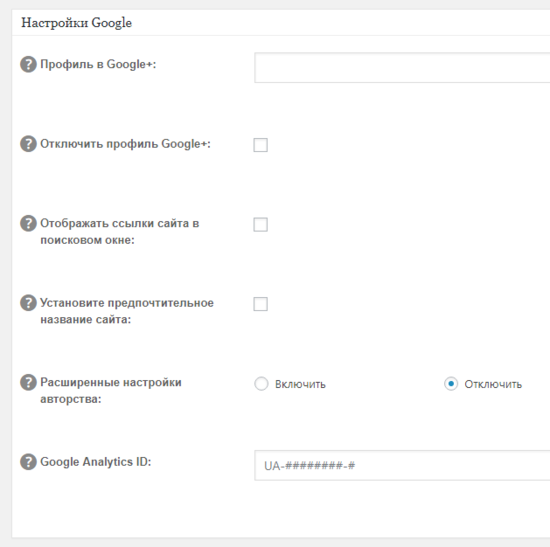
Вы также можете добавить ваш ID Google Analytics для отслеживания поведения посетителей, и плагин автоматически добавит ваш код Google Analytics на сайт.
Настройки индексирования
В этом разделе вы можете отключить индексирование рубрик и архивных страниц на вашем сайте поисковыми системами.
Некоторые эксперты по SEO считают это дублированием контента, и лучше эти страницы не индексировать.
Однако другие утверждают, что вы должны отключить лишь те, которые не считаются необходимыми. И хранить полезные архивы, такие как архивы рубрик и архивы меток.
All in One SEO Pack позволяет по умолчанию не индексировать рубрики и архивные страницы. Я бы рекомендовала вам снять флажок с поля «Рубрики».

Если вы являетесь единственным автором на сайте, вы можете также включить noindex для архивов авторов.
Но если на вашем сайте несколько авторов, вы должны позволить поисковым системам индексировать архивы авторов.
Расширенные настройки
Эти настройки позволяют опытным веб-мастерам изменять некоторые аспекты оптимизации сайта. Например: исключение страниц, добавление кода в заголовки, авто-генерирование описаний и пр.

Если вы пока не знаете, как правильно использовать этот раздел, оставьте его без изменений.
Настройки ключевых слов
Многие эксперты SEO считают, что пользы от использования мета тегов больше нет, а другие уверены, что они по-прежнему полезны.
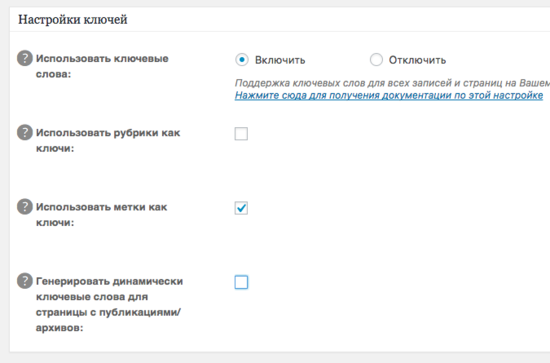
В All in One SEO Pack использование ключевых слов по умолчанию отключено. Если этот параметр для вас важен, тогда следует сделать его активным.
Управление модулями All in One SEO Pack
All in One SEO Pack является мощным плагином с большим набором функций. Некоторые из них недоступны по умолчанию.
Чтобы их активировать, перейдите во вкладку «Управление модулями».

Создатели плагина считают, что некоторые пользователи могут использовать другие плагины для XML-файлов Sitemap и протокола Facebook Open Graph.
Если вы не используете другие плагины, вы должны активировать эти два модуля для добавления XML-карты и мета тегов соцсетей.
Настройки XML-карты сайта
В панели администратора перейдите во вкладку XML-карта сайта и установите флажок рядом с параметрами «Уведомлять Google» и «Уведомлять Bing».
Остальные настройки оставьте без изменений. И не забудьте нажать кнопку «Обновить».
Социальные мета
В панели администратора перейдите во вкладку Социальные мета — Настройки главной страницы. Здесь вам нужно указать заголовок, описание и изображение главной страницы.
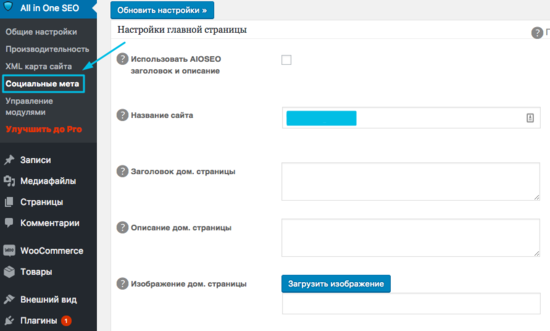
Однако, поскольку вы уже указали их в общих настройках, вы можете установить флажок «Использовать AIOSEO заголовок и описание».
Далее вам нужно загрузить изображение. Оно будет использоваться социальными сетями, такими как Facebook и Twitter, когда вы будете делиться ссылками.
Теперь прокрутите страницу чуть ниже и вы увидите раздел социальных ссылок, в котором вы можете добавить URL-адреса ваших профилей в соцсетях.
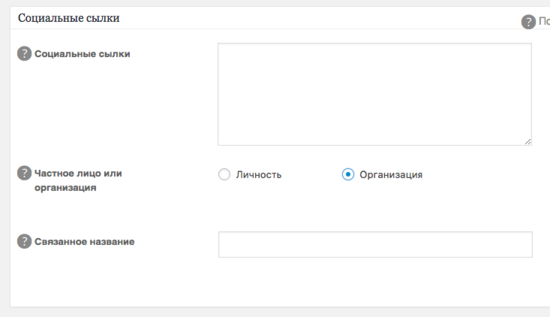
В следующем разделе вы можете настроить Facebook Admin ID и Facebook App ID.
Оптимизация записей и страниц
All in One SEO плагин добавляет мета-поле к каждой странице и записи вашего сайта.
Для их SEO оптимизации вам нужно ввести заголовок, описание и ключевые слова.

Заданные настройки будут преобладать над основными настройками сайта.
Если вы оставите все без изменений, плагин будет использовать ваши глобальные настройки, для автоматического заполнения мета-полей.
Так, в качестве залоговка он будет использовать заголовок поста, первые строчки записи — в качестве описания, а метки — как ключевые слова.
Для лучшей оптимизации я рекомендую заполнять мета-поля вручную.
Более того, вы можете установить параметры nofollow и noindex, если вы не хотите индексировать отдельные страницы или записи сайта.
Вам может быть интересно:
Читайте нашу статью-сравнение плагинов AIOSEO и Yoast SEO.
А также пошаговую инструкцию по SEO оптимизации сайта.
Я надеюсь, статья была для вас полезной.
Как видите, All in One SEO плагин достаточно прост в использовании, но требует подробного изучения всех его функций.
Если у вас есть вопросы, пишите в комментариях.
Полное руководство по настройке плагина All in One SEO Pack

Прошлая статья получилась действительно большой. Но никак по-другому все пункты описать не получилось. В данной статье мы завершим рассмотрение настройки плагина All in One SEO Pack и Вы поймете для чего предназначены те или иные функции, чтобы Вы могли произвести именно правильную настройку плагина All in One SEO Pack.
Для тех, кто попал сразу на данную статью, обязательно изучите предыдущую статью по настройке плагина All in One SEO Pack:
Но для тех, кому этот плагин не сильно понравился, то Вы можете посмотреть в сторону аналогичного плагина Yoast SEO. А с помощью следующих 2-х статей Вы сможете его настроить:
Как обычно, в конце статьи обязательно пройдите небольшой тест и закрепите изученный материал.
Содержание:
Если возникли трудности при установке плагина для WordPress All in One SEO Pack…
Для самых начинающих владельцев сайтов я сделал небольшую видео инструкцию, где продемонстрировал установку плагина. Благодаря ей, Вы с легкостью сможете его установить на свой сайт:
Вкладка «Производительность» при настройке All in One SEO Pack

Этот пункт необходимо включить при дальнейшей настройке плагина All in One SEO Pack. Для этого необходимо перейти в раздел «Управление модулями» и активировать модуль «Производительность». Делать это необязательно, но так как я решил рассмотреть данный плагин очень подробно, то я включу этот модуль и расскажу что с помощью него Вы можете сделать:
Пойдем по пунктам, потому что их здесь действительно немало:
Следующем блоком идет «О системе». Здесь можно узнать технические характеристики Вашего сервера/хостинга, а также некоторые настройки PHP. Разработчики сделали вынесли некоторые функции на управление обычных пользователям, чтобы не искать файлы с конфигурацией на сервере.
Проблемы с техническими настройками сайта?
Закажите полный разбор сайта по SEO + консультацию
Сделайте аудит своего сайта самостоятельно с помощью сервиса
Вкладка «XML карта сайта» при настройке плагина All in One SEO Pack
Переходим к пункту меню «XML карта сайта«. Этот модуль также необходимо активировать при дальнейшей настройке карты в плагине All in One SEO Pack, чтобы в дальнейшем работать с ним. Первый блок «XML карта» разобьем на 2 части и рассмотрим подробно. Итак, первая часть блока:

Переходим ко второй части первого пункта «XML карта сайта» в настройках плагина All in One SEO Pack:

Движемся далее по правильной настройке плагина All in One SEO Pack, и рассмотрим сразу два блока: «Дополнительные страницы» и «Исключенные объекты«. Итак, вот данные два блока:

Некоторые страницы сайта, могут быть созданы вручную. То есть можно создать HTML страницу и загрузить ее через ФТП на хостинг. А затем на сайте ссылаться на нее. Но это не появится автоматически в XML карте сайта. А вот если Вы хотите добавить эту страницу в карту сайта и отправить поисковикам, то для этого предназначен данный блок.
А сейчас быстро пробежимся по блоку «Исключенные объекты«, который позволяет исключить определенные страницы и рубрики из XML карты сайта:
Идем дальше по основным настройкам плагина All in One SEO Pack, к блока «Приоритеты» и «Частота обновлений«:

Начнем с блока «Приоритеты»
В этих пунктах лучше оставить по умолчанию все настройки и не трогать ничего.
Перейдем к блоку «Частота обновлений«. Здесь Вы можете посоветовать поисковому роботу периодичность посещения следующих страниц:
После чего жмем кнопку «Обновить карту сайта».
Вкладка «Социальные мета» при настройке плагина All in One SEO Pack
Переходим к следующему большому элементу меню «Социальные мета«. Его также необходимо отдельно включить в разделе с модулями. Этот пункт отвечает за Open Graph микроразметку Ваших страниц на сайте. Более подробно об этой микроразметке читайте данной статье:
Здесь также очень много пунктов, поэтому разобьем на несколько частей. Рассмотрим первые 2 блока «Основные настройки» и «Настройки главной страницы«:

Начнем с блока «Основные настройки» и как выставить настройки для правильного функционирования плагина All in One SEO Pack:
А сейчас рассмотрим блок «Настройки главной страницы«:
Переходим к следующему блоку «Настройки изображения«:

Мы уже рассмотрели достаточно много параметров по настройке каждого пункта в плагине All in One SEO Pack. Осталось не так много. На очереди блок «Social Profile Links«:

Следующий блок по настройке плагина All in One SEO Pack — это «Настройки Facebook«. Он содержит большое количество разнообразных настроек, которые посвящены социальной сети Facebook. Правильно настроив, можно узнать на какие из статей больше всего кликают, и какие кнопки по дизайну наиболее кликабельны:

Чтобы не переходить в другую тему, я не буду рассматривать в данной статье процесс подключения Facebook API для своего сайта, я лишь опишу настройки, которые необходимо вписать в данный плагин:
Остались 2 блока в данном элементе меню: «Настройки Twitter» и «Сканировать социальные мета«. Как обычно, начнем с первого блока:

На сайте могут быть дубли мета тегов. Потому что мета теги могут быть созданы с помощью темы или просто с помощью других плагинов. С помощью кнопки «Сканировать сейчас» можно проверить нет ли дублей. Если же дубли есть, то лучше использовать один плагин, а другой отключить. Если мета теги прописаны в шаблоне, то их можно оттуда удалить и использовать лишь данный плагин.
Вкладка «Robots.txt» при настройке плагина All in One SEO Pack
Следующий пункт меню, который также необходимо разобрать в плагине All in One SEO Pack — это «Robots.txt«. По сравнению с предыдущими блоками он не такой объемный. Как Вы могли догадаться из его названия, он отвечает за настройку файла Robots.txt. Намного удобнее работать с файлом прямо из панели управления сайтом. Итак, вот основные настройки этого пункта меню:

С помощью данной функции можно добавлять правила, которые разрешают или запрещают индексирование отдельных частей Вашего сайта. Давайте рассмотрим какие параметры необходимо ввести, чтобы добавить новое правило в Robots.txt:
После чего необходимо нажать на кнопку «Добавить правило», а затем «Сохранить Robots.txt». Также есть кнопка «Удалить Robots.txt». Немного ниже идет блок, в котором можно оптимизировать Ваш Robots.txt. Возможно, что Вы ввели одинаковые параметры но не заметили этого, для этого можно проверить с помощью этого пункта Ваш файл настроек и он сразу даст рекомендации по исправлению.
Вкладка «Редактор файлов» при настройке плагина All in One SEO Pack
Но в пункте меню «Robots.txt» нет возможности отредактировать файл по-своему желанию. Для этого предназначена следующий пункт «Редактор файлов«:

В сравнении с прошлым пунктом, здесь можно делать все что угодно с Вашими файлами robots.txt и .htaccess. Это очень удобно, опять же, потому что не нужно заходить через FTP протокол, а все можно сделать из панели управления. Особенно полезна данная функция для начинающих веб-мастеров, которые боятся навредить своему сайту неправильными действиями. А так как разработчики внедрили данную функцию, то то стало большим плюсом при настройке плагина All in One SEO Pack прямо из панели управления.
Вкладка «Импорт & Экспорт» при настройке плагина All in One SEO Pack
Далее пункт меню «Импорт & Экспорт«:

Если у Вас несколько сайтов, то нет необходимости настраивать каждый раз плагин заново. Настройки можно экспортировать, а затем импортировать на новом сайте. Для этого предназначен данный модуль. Его также необходимо включить в управлении модулями. Потому что по умолчанию он отключен.
Кликая на кнопку «Экспорт» Вы создадите файл экспорта с данными, которые выбрали выше.
Позиции сайта не растут долгое время?
Закажите разбор сайта по SEO + консультацию
Сделайте аудит своего сайта самостоятельно с помощью сервиса
Вкладка «Bad Bot Blocker» при настройке All in One SEO Pack
И последний модуль «Bad Bot Blocker«:

Данный модуль применяется для блокировки нежелательных ботов на Вашем сайте, которые в автоматическом порядке заполняют формы на сайте и отправляют ненастоящие данные. Этот модуль нуждается в тестировании именно на Вашем сайте. Ниже я лишь опишу пункты настроек этого модуля:
Тест на закрепление материала статьи по настройке плагина All in One SEO Pack
Ваш результат:
Оценка:
Поделитесь тестом с друзьями
с помощью кнопок социальных сетей ниже:
Вывод по статье «All in One SEO Pack правильная настройка — Часть 2»
Сейчас Вы можете полноценно настроить плагин All in One SEO Pack и использовать его по максимуму. Внимательно уделите внимание модулям. Я описал все модули, но Вы должны самостоятельно решить именно для своего сайта какой именно модуль Вам подходит больше всего и затем включать его. У этого плагина есть классная возможность отключения неиспользуемых модулей, таких как «Импорт & Экспорт» и так далее.
Успехов!
С Уважением, Юрий Немец
All in one SEO pack
All in one SEO pack наверное самый популярный SEO плагин для WordPress, а возможно и самый древний. По утверждениям издателей, плагин All in one SEO pack, с 2007 года скачали более 30 000 000 раз. Я, как и большинство пользователей WordPress, когда-то начинал SEO своего сайта именно с All in one SEO pack. Он обладает огромным количеством самых разных функций и настроек. Если говорить правду, то их такое количество, что некоторые начинают повторяться, некоторые ни как не понятно для чего созданы, а некоторые вообще не имеют ни какого отношения к SEO. В этой статье мы постарается разобраться во всех этих функциях и настройках, а за одно узнаем действительно ли он так хорош, как это пишут везде.
Содержание статьи:
All in one SEO pack
Настройки плагина All in one SEO pack
На момент написания статьи доступна версия плагина 2.3.12. Скачать плагин можно с wordpress.org/plugins. После установки плагина All in one SEO pack в меню административной панели появится раздел с названием «All in one SEO» и в нем всего 4 подраздела «Основные настройки», «Производительность», «Блокировщик вредных ботов» и «Управление модулями». Все настройки SEO расположены в подразделе «Основные настройки». «Производительность» и «Блокировщик вредных ботов» — это уже включенные дополнительные модули расширения. Они на прямую не связаны с SEO, но призваны ускорить загрузку сайта, что в свою очередь должно улучшить позиции в поисковой выдаче.
1. Канонические URL: — по умолчанию включен и это правильно, так как, создаваемый для статьи/страницы, URL должен быть основным, а все остальные дубли (такие как архивы и т.д.) должны быть второстепенными. Если поисковая система не будет знать какой адрес основной, то не будет знать как их ранжировать и в поисковую выдачу может попасть не статья, а например её архивная копия.
2. Запретить пагинацию для канонических URL: — по умолчанию выключен. Странный пункт. В URL включается номер страницы на которые разбивается весь список адресов. Выглядит это примерно так: http://domennoe_imja.ru/2/nazvanie_posta.html. Двойка в URL как раз и является результатом пагинации. По моему мнению, она не только не добавляет понимания где находится конечный объект, так ещё и удлиняет без надобности URL. Думаю этот пункт лишний и бесполезный. Эту функцию отключаем, то есть ставим галочку.
3. Включить пользовательские канонических URL: — тоже не понятный пункт, но может быть кому то понадобится. При его включении, появляется дополнительное поле, в которое можно ввести пользовательский URL для конкретного поста.

 All in one SEO pack — Основные настройки
All in one SEO pack — Основные настройки
4. Использовать заголовок по умолчанию: — по умолчанию функция отключена. Возможно, придется включить, если ваша тема или другие активные плагины на вашем сайте мешают All in one SEO pack обновлять записи тегов заголовков. По логике событий заголовок статьи должен использоваться в сниппете. Но плагин All in one SEO pack позволяет заменить название в сниппете на другое, возможно на более привлекательное или релевантное. Здесь будете ориентироваться сами по ситуации с вашим набором плагинов.
5. Использовать разметку Schema.org — по умолчанию включена. Новая функция, предназначенная для улучшения SEO для зарубежных поисковых систем. Может создавать ошибки в формировании кода html страницы. Если ваш сайт не направлен на зарубежную аудиторию, то функцию лучше отключить, для чистоты кода.
6. Вести журнал событий: — создает файл журнала событий, происходящих внутри All in one SEO pack при обновления плагина. В основном используется для отладки.
7. Заголовок главной стр.: — В этом поле задается название для главной страницы сайта (тег title). Максимальная длина названия выбрана всего 57 символов. Хотя на сколько мне известно многие поисковые системы хорошо понимают и 70 символов. Количество использованных символов подсчитывается плагином и выводится в окошке ниже.
8. Описание главной стр.: — В этом поле задается Описание главной страницы сайта (тег description). Как и предыдущем поле, производится подсчет использованных символов и выводится в маленьком окне. Рекомендованное количество символов описания не более 160.

 All in one SEO pack — Настройки главной страницы
All in one SEO pack — Настройки главной страницы
9. Использовать (взамен) статическую главную страницу — функция работает только при включении пункта в настройках вордпресса/чтение/На главной странице отображать/статическую страницу. При установке флажка в положение включить в данном разделе пропадут 7 и 8 пункты для динамической страницы. А при редактировании Статической страницы появится возможность ввести название, описание и ключевые слова для конкретной статической страницы. Мне кажется реализация этой функции несколько сложная и запутанная.
Раздел Настройки Заголовков изначально состоит из двух пунктов «Перезаписывать заголовки» и «Капитализировать метки и поисковые заголовки». Но все меняется при включении 10 пункта.
10. Перезаписывать заголовки: — Пункт предназначен для настроек шаблонов вывода заголовков главной страницы, остальных страниц, записей, рубрик, архивов и т.д. совместно с названием блога, а так же установке видов разделителей. Если установить значение включить, то к заданным названиям статей, записей, рубрик,… будет добавлено заданное в шаблоне или в самом вордпрессе название сайта. В принципе настройки уже заданы правильно и пункты 12-24 трогать не надо, но если захочется что-то изменить, то нужно хорошо знать директивы вордпресса.

 All in one SEO pack — Настройки заголовков
All in one SEO pack — Настройки заголовков
11. Капитализировать метки и поисковые заголовки: — включен по умолчанию. Проверяет наличие заглавных букв в названиях тегов, архивов, рубрик,… На мой взгляд странный пункт, так как еще не встречал шаблонов где бы названия архивов, рубрик,…, начинались с маленькой буквы. Они как правило либо с большой начинаются, либо полностью большими буквами написаны.
25. SEO для пользовательских типов записей: — в этом разделе можно включить или отключить настройки SEO для пользовательских типов записей. В выключенном состоянии пункты 26 — 28 не видны.

 All in one SEO pack — Настройки для пользовательских типов записей
All in one SEO pack — Настройки для пользовательских типов записей
26. SEO только для этих типов записей: — в этом разделе можно задать типы записей на которые будут распространяться действия SEO.
27. Включить расширенные опции: — включает или выключает расширенные настройки.

 All in one SEO pack — Настройки отображения
All in one SEO pack — Настройки отображения
28. Показывать настройки SEO для пользовательских типов записей: — позволяет включить типы записей пользователя, для которых необходимо отображать состояние SEO прямо в списках записей.

 All in one SEO pack — Верификация вебмастера
All in one SEO pack — Верификация вебмастера
В пунктах 29 — 31 выполняется проверка ваших прав на сайт для вебмастеров Google, Bing, Pinterest, путем ввода кода подтверждения прав. Для этого необходимо зарегистрироваться в каждой системе и получить код. Полученные коды вводите каждый в свое поле и нажимаете кнопку «Обновить настройки». После этого, в вебмастере каждой системы, должно появиться сообщение, что права на сайт подтверждены.

 All in one SEO pack — Настройки Google
All in one SEO pack — Настройки Google
Настройки аккаунта Google+ состоят из следующих пунктов:
32. Профиль в Google+: — Позволяет ввести URL вашего аккаунта на Google+.
33. Отключить профиль Google+: — Отключает поле Google+, расположенное в Вашем профиле в разделе Пользователи.
34. Отображать ссылки сайта в поисковом окне: — согласно документации, этот пункт должен сделать поиск контента проще для пользователей. Но чтобы его реализовать необходимо установить и настроит рабочую поисковую систему на ваш сайт. Что в общем не так просто, как задумано.
35. Установите предпочтительное название сайта: — позволяет изменить название сайта прямо здесь. Дублирует функцию, имеющуюся в самом вордпрессе в разделе общие настройки.
36. Расширенные настройки авторства: — при включении добавляется еще три пункта такие как:
«Отображать Google авторство» — позволяет выбрать на каких типах страниц будет присутствовать «author».
«Отображать тег Издатель (publisher) на главной странице» — этот параметр позволяет указать, должен ли тег»publisher» присутствовать на главной странице сайта. При включении появляется следующее поле.
«Указать URL Издателя» — в качестве атрибутов тега «publisher» будет отображаться указанный URL аккаунта, желательно профиль Google+ для вашего бизнеса.
37. Google Analytics ID: — здесь вводится идентификатор Google Analytics.
Далее следует блок настроек индексирования (noindex). Он состоит из пунктов 38 — 51.
38. По умолчанию NOINDEX — не показывать в результатах поиска.
39. По умолчанию NOFOLLOW — не индексировать ссылки.
40. По умолчанию NOODP — говорит поисковым системам, таким как Google, чтобы не использовать проект Open Directory в качестве источника для создания заголовков и описаний в результатах поиска.
41. По умолчанию NOYDIR — говорит поисковым системам, такие как Google, не использовать Yahoo! Directory в качестве источника для создания заголовков и описаний в результатах поиска.
31 — 41 это установки по умолчанию не индексировать записи, страницы, медиафайлы и они не отмечены. Вы можете запретить индексировать любой тип контента, если возникнет необходимость.

 All in one SEO pack — Настройки индексирования (noindex)
All in one SEO pack — Настройки индексирования (noindex)
42. Использовать noindex для рубрик: — уже включен
43. Использовать noindex для архивов дат: — уже включен
44. Использовать noindex для архивов авторов: — уже включен
45. Использовать noindex для архивов меток: — нужно включить
46. Использовать noindex для страницы поиска: — оставить как есть
47. Использовать noindex для 404 страницы: — оставить как есть
48. Использовать noindex для страниц/записей с пагинацией: — лучше включить
49. Использовать nofollow для страниц/записей с пагинацией: — лучше включить
50. Исключить сайт из Open Directory Project: — практически повтор пункта 40
51. Исключить сайт из Yahoo! Directory: — повтор пункта 41

 All in one SEO pack — Расширенные настройки
All in one SEO pack — Расширенные настройки
52. Избегать использования выдержек в описаниях: — отключает случайные отрывки текста в сниппете.
53. Авто-генерируемые описания: — включает генерацию описаний в сниппете из первых строк любого абзаца. По сути это противоположность предыдущему пункту. При его включении появляется еще один пункт «Использовать шорткоды в авто-генерируемых описаниях». Которые позволяют обозначить участки текста, наиболее точно соответствующих описанию заданной темы, и гарантирующие их показ в сниппете.
54. Удалить описания со страниц с пагинацией: — если ваша огромная статья разбита на страницы, то оставляет описание статьи только на первой странице статьи, а на всех остальных удаляет.
55. Никогда не сокращать длинные описания: — для удобства восприятия описания поисковыми системами, описания сокращаются до 160 символов. Включение этого пункта позволяет задать описание любой длинны, которое не будет ограничено.
56. Незащищенные МЕТА-поля: — По описанию совершенно не понятно, что же позволяет сделать этот пункт. Но в помощи к этому пункту четко сказано, если вы не понимаете зачем это, то оставьте не отмеченным.
57. Перенаправление вложений на родительскую запись: — перенаправляет URL вложения (например изображения) на URL родительской записи.
58. Исключить страницы: — не отображать страницы или статьи. Список вводится через запятую. Статьи и страницы остаются доступными для редактирования.
59. Доп. заголовок записей: — дополнительный заголовок будет отображаться на всех сообщениях.
60. Доп. заголовок страниц: — дополнительный заголовок будет отображаться на всех страницах.
61. Доп. заголовок главной страницы (статической): — дополнительный заголовок будет отображаться на первой статической странице сайта.
62. Доп. заголовок главной страницы блога: — по сути описания повтор пункта 61.
Далее идет раздел настройки ключевых слов и он какой-то аномальный. Если включить 63 пункт, то появляется еще три пункта 64 — 66. Которые по моему мнению не добавляют качества ключей, а только могут вводить в заблуждение.
63. Использовать ключевые слова: — включает поддержку ключевых слов для всех записей и страниц на сайте.

 All in one SEO pack — Настройки ключей
All in one SEO pack — Настройки ключей
64. Использовать рубрики как ключи: — по молчанию выключен и это правильно. Включение этого пункта приводит к тому, что название категории для записи будет использоваться как ключевые слова для нее же (в дополнение к любым ключевым словам, указанным на экране редактирования записи). Как вы понимаете, название категории или рубрики может значительно отличаться от названия темы статьи, что может не только не дать положительного результата поиска, но и ухудшить поведенческий фактор для сайта.
65. Использовать метки как ключи: — этот пункт включен по умолчанию. Но я его тоже не считаю полезным так же как и предыдущий. Он разрешает использование тегов для данной записи как ключевых слов для нее же (в дополнение к любым ключевым словам, указанным на экране редактирования записи). Теги предназначены для удобства поиска информации на конкретном сайте, где тематика и количество статей ограничено. Поэтому использование тегов как ключей для поиска по всему интернету не совсем уместно, что опять же может отрицательно повлиять на поведенческий фактор. Нужно отключить.
66. Генерировать динамически ключевые слова для страницы с публикациями/архивов: — разрешает выводить ключевые слова на странице с публикациями (устанавливается в настройках WordPress, в разделе Чтение, отображение страницы) и архивных страницах динамически генерировать из ключевых слов, показанных на той странице. Если не отмечено, будут использованы ключевые слова, заданные на экране редактирования сообщений. Следует отключить, так как результат не предсказуем и мало полезен.
На этом непосредственно SEO настройки плагина All in one SEO pack закончились. Теперь настало время посмотреть, что у нас добавилось в редакторе статей. Куда-то это SEO надо же подключать. Ниже текста в редакторе появился раздел с названием All in one SEO pack.

 All in one SEO pack — редактор 1
All in one SEO pack — редактор 1
 All in one SEO pack — редактор 2
All in one SEO pack — редактор 2
Первым пунктом идет предварительный просмотр сниппета. Сниппет уже частично сформирован. Он уже включает название вашей статьи и URL. Описания пока нет, но оно появится когда заполните пункт «Описание». Здесь нужно будет ввести внятное релевантное описание вашей статьи. Оно реально не будет показываться в сниппете, но покажет как ваша статья будет выглядеть в поисковой выдаче. А еще это же описание уйдет в мета description вашей статьи и будет играть существенную роль в её индексировании и ранжировании. Так что описание должно быть очень продуманным и в описание обязательно должен попасть главный поисковый ключ, под который оптимизируется статья.
Пункт «Заголовок» позволяет полностью изменить заголовок сниппета, но на самом деле лучше этого не делать. А воспользоваться индикатором длинны заголовка и постараться дописать его чем-то полезным, возможно добавить ключевое слово или призыв к действию и потом перенести, полученную конструкцию в заголовок статьи. Само же поле «Заголовок» заполнить необходимо, так-как его содержимое уйдет в параметр title. Если поле оставить пустым, то All in one SEO pack подставит название статьи, что в целом правильно.
Если у вас в настройках включен пункт «Использовать ключевые слова», то после описания появится пункт «Ключевые слова» — где можно будет ввести ключевые слова для статьи, разделенные запятыми.
Далее идут запрещающие параметры:
«Добавить аргумент NOINDEX» — просить поисковых роботов не индексировать эту страницу;
«Добавить аргумент NOFOLLOW» — просить поисковых роботов не переходить по ссылкам на странице;
«Добавить аргумент NOODP» — просить поисковые системы не использовать описания из Open Directory Project для Вашего сайта;
«Добавить аргумент NOYDIR» — просить Yahoo! не использовать описания из Yahoo! каталога для Вашего сайта.
Далее идет пункт «Отключить для этой страницы/записи» — что означает полностью Отключить SEO для этой страницы. Не знаю зачем это может быть нужно, но такой пункт есть. И что интересно при его включении добавляется еще один странный пункт «Отключить Google Analytics» — что означает Отключить Google Analytics для этой страницы.
Вот собственно и всё. Ни какой автоматизации, ни каких подсказок или рекомендаций, ни каких оценок. Ни чего нет. А ведь хочется знать, что и для чего делается и как качественно выполнена оптимизация. Ничего этого нет.
Далее пошли настройки дополнительных модулей. По умолчанию включены модули «Производительность» и «Блокировщик вредных ботов». Сейчас рассмотрим настройки модуля 82 «Производительность».
Настройки Производительности
67. Увеличить лимит памяти — этот параметр позволяет увеличить лимит памяти для выполнения PHP. Думаю пункт лишний, так как ядро WordPress может также изменять значение лимита памяти. К тому же этот параметр может не работать на некоторых серверах, где закрыто изменение памяти.

 All in one SEO pack — Производительность
All in one SEO pack — Производительность
68. Увеличить время выполнения — этот параметр позволяет увеличить время выполнения PHP. Может быть полезно, если вы получите ошибку тайм-аута при попытке выполнения функций в панели администратора WordPress или на сайте.
69. Принудительная перезапись: — разрешает использовать буферизацию вывода для написания мета названия. Некоторые темы и плагины будут перезаписывать другие мета названия, потому что они выполняются после того, как выполнится All in one SEO pack.
Далее идет шикарнейшый раздел «Состояние системы», не имеющий ни какого отношения к SEO вообще, но очень подробно собирающий информацию обо всем что у вас установлено на сервере. Его окно выглядит так:

 All in one SEO pack — О системе
All in one SEO pack — О системе
Определенно полезная информация есть. Например пункты о которых мы говорили чуть выше. Я их подчеркнул. Стоит обратить внимание на тип сервера и на версии MYSQL и PHP. Ну это для того, что бы знать с чем конкретно мы имеем дело. Может их надо заменить на другие или вообще поменять хостера, если он не способен.
Далее, если прокрутить содержимое окна вниз, откроется список с активными и неиспользуемыми, но установленными плагинами, а также указаны их версии. Ну не знаю зачем все это делается, если у нас есть раздел управления плагинами. Там есть их названия и версии, описания и управление, возможность редактировать файлы. Наверное изобретателям не чем было заняться. Вот они и решили создать такой шедевр, позаимствовав его у другого плагина.
Следующий модуль 81 «Блокировщик вредных ботов». Хоть убейте не понимаю какое отношение к SEO имеют боты и их блокирование. По нормальному это уже безопасность сайта. Ну ладно посмотрим что мы имеем в этой области.
Настройки Блокировщика вредных ботов

 All in one SEO pack — Блокировщик вредных ботов
All in one SEO pack — Блокировщик вредных ботов
70. Блокировка вредных ботов, используя HTTP — блокирование запросов от пользовательских агентов, которые известны баловством с 503.
71. Блокировать реферальный спам, используя HTTP — блокирование реферального спама используя HTTP.
72. Отслеживание блокированных ботов — отображение записей последних запросов от заблокированных ботов. При включении появляется 75 пункт, который и представляет собой журнал записей запросов заблокированных ботов.
73. Использовать свой черный список — позволяет отредактировать список запрещенных пользовательских агентов для блокирования вредных ботов. При включении появляется 74 пункт в котором уже содержится 137 записей. Туда можно еще добавить известные боты.
74. Чёрный список пользовательских агентов — непосредственно чёрный список ботов, который можно редактировать.
75. Журналирование блокированных ботов — журнал записей послежних запросов от заблокированных ботов.
Теперь переходим к последнему подразделу главного меню плагина «Управление модулями». В нашей бесплатной версии доступно 7 модулей, которые можно включать и получать дополнительные функции. Фактически это 7 дополнительных плагинов.

 All in one SEO pack — Управление модулями 1
All in one SEO pack — Управление модулями 1
 All in one SEO pack — Управление модулями 2
All in one SEO pack — Управление модулями 2
Следующий модуль управляет настройками для sitemap xml карты сайта.
Настройка Sitemap xml для WordPress
76. XML Карта сайта — позволяет создавать XML карту сайта. При нажатии на кнопку «Активировать», в главном меню плагина между вторым и третьим подразделами появляется еще один с названием «XML Карта сайта». Нажимая на него переходим в настройки XML Карты сайта.

 All in one SEO pack — Статус карты сайта
All in one SEO pack — Статус карты сайта
84. Статус карты сайта — нажав на надпись «посмотреть карту сайта» получим карту сайта в формате xml. На которой отображены все записи, страницы, приоритеты, частоты и даты последнего обновления.

 All in one SEO pack — XML Карта сайта
All in one SEO pack — XML Карта сайта
85. Префикс файла — предварительная установка названия файла. По умолчанию установленно «sitemap». Я даже не понимаю зачем нужно давть этот параметр для изменения, если именно такое нахвание ищут все поисковые системы. Менять ничего не нужно.
86. Обновлять по расписанию — Вероятно ошибка перевода. Здесь не обновлять, а оповещать Google и Bing об изменениях на сайте. В зависимости от интенсивности проводимых работ на сайте, можно установить следующие значения «Ежедневно», «Еженедельно» и «Ежемесячно».
87. Включить индексирование карты сайта — Из-за неправильного перевода можно подумать, что здесь отключено индексирование карты поисковыми системами, что согласитесь весьма глупо. На самом деле этот пункт позволяет создавать индексы карты сайта то есть дополнительные карты, после того как количество URL в основном файле достегнет 50 000 или его объем 10 МБ. После включения этого пункта появится еще один пункт с названием «Постраничная навигация карты», который как раз и позволяет создавать новые страницы карты сайта. А после его включения появится ещё один пункт с названием «Максимальное количество публикаций на карте сайта», где по умолчанию уже установлено 50 000 URL. Но это число можно уменьшить.
88. Типы записей и 89. Таксономии — Эти два пункта позволяют создать URL в карте сайта для каждого типа записей и категорий. Пункты «Все типы записей» и «Все Таксономии» включают или выключают все типы сразу. Понял бы необходимость таких кнопок если бы разновидностей типов было бы больше 20. Но включить или выключить три кнопки по моему нет проблем.
При включении остальных пунктов будут созданы адреса в карте сайта для каждого типа записей. А в случае включенного пункта «Постраничная навигация карты» будут созданы отдельные карты с названием для «Записи» — «sitemap_post», «Страницы» — «sitemap_page», «Медиа/Вложения» — «sitemap_attachment», Рубрики» — «sitemap_category», «Метки» — «sitemap_post_tag», в которые будут включены новые адреса всех дублей всего контента.
Сложно понять необходимость создания дополнительных адресов к уже существующим статьям. Но это нововведение относительно хорошо поддерживает Google. Во всяком случае не воспринимает критически. А вот яндекс такое понимать не хочет. Ситуация складывается так. Например мы создаем основную карту где адреса статей выглядят так «http://название_домена_сайта/название_статьи/» — это нормаль, так и должно быть. И разрешаем создать карту тегов в которой те же самые статьи имеют уже другой адрес «http://название_домена_сайта/tag/название_статьи».
У нас сразу появляются статьи дубликаты с разными адресами, но абсолютно одинаковым содержанием. Яндексу естественно это не нравится. И это понятно, не соответствие правилам о качестве контента. Рейтинг статей и сайта в целом понижается. Если статей много, то столько же и дублей. Как вам ситуация? Как вы думаете как сильно понизится рейтинг сайта? Ситуация с рубриками ни чуть не лучше. Создаются дубли анонсов и страниц с анонсами. Всякие дубли для яндекса очень плохо.
Теперь другая беда пожалуй еще боле страшная. Разрешение включить «Медиа/Вложения» в карту сайта приводят к тому, что все ваши картинки оформляются не как файлы, а как отдельная статья с отдельным адресом, с названием по названию файла, но совершенно без содержания, только картинка. Выглядит это так:

 All in one SEO pack — картинки включенные в XML Карту сайта
All in one SEO pack — картинки включенные в XML Карту сайта
А теперь прикиньте сколько картинок у вас на сайте. Это значит, что в индексе яндекса на вашем сайте числятся тысячи статей
Настройка плагина All in One Seo Pack
Всем привет! Сегодня на seo-mayak.com я буду рассказывать, как правильно настроить плагин All in One Seo Pack, который предназначен для внутренней поисковой оптимизации ресурсов, работающих на CMS WordPress.
Можно ли вообще обойтись без использования seo-плагинов? Можно! Но не каждому веб-мастеру будет под силу самому прописать функции на PHP, генерирующие необходимые для поисковой оптимизации мета-теги. Я не сторонник плагинов, но некоторыми я все же пользуюсь и один из них плагин All in One Seo Pack.
Сегодня невозможно себе представить продвижение любого проекта без мета-тега title (заголовка). Именно по мета-заголовку поисковые системы находят тот или иной материал, а уже потом оценивают его релевантность запросу и другие показатели.
Мета теги description (краткое описание) и keywords (ключевые слова) уже не столь актуальны для основных поисковиков. То же краткое описание (сниппет), которое отображается в выдаче, берется непосредственно из текста страницы, а не из мета-тега description. Ключевые слова (keywords) Яндекс и Google уже давно не учитывают.
Но не стоит совсем отказываться от description и keywords, так как менее популярные поисковые системы еще продолжают опираться на устаревшие мета-теги, а это трафик, хоть и не большой.
Плагин All in One Seo Pack — это необходимый SEO инструмент для любого проекта, созданного на CMS WordPress.
Итак, давайте пройдемся по настройкам плагина All in One Seo Pack и разберемся, какие опции нужно выбрать.
Настройки плагина All in One Seo Pack
Не так давно вышло обновление, после которого функционал плагина претерпел некоторые изменения. Скачать последнюю официальную версию можно тут.
После установки и активации плагина в левом верхнем углу админ-панели появиться новая вкладка — «Инструменты SEO:
Жмем на пункт «Основные» и попадаем на страницу с основными настройками плагина:
Основные
Стрелочками я буду помечать пункты, рядом с которыми я поставил галочку, но описать я буду все по порядку.
Спасибо за плагин. Я думаю тут все понятно.
Канонические URL’ы. Подразумевается автоматическое добавление к странице тега:
rel="cononical"
Тег укажет поисковым системам на каноническую страницу, что позволить избежать индексацию дублей контента. Т.е каноническая — это рекомендуемая страница из набора страниц с одинаковым или похожим содержанием. Но прежде чем ставить галочку, внимательно прочитайте статью «Атрибут rel=»canonical». Как вывести ссылки на канонические страницы».
Надо отметить, что тег носит рекомендательный характер и чтобы избежать неприятностей с дублями страниц, надо также прописать запрет в файле robots.txt.
Выводить заголовок по умолчанию. По умолчанию галочка стоит на «Отключить» там ее и оставляем, так как прописывать заголовки к постам лучше ручками.
Вести журнал событий. В принципе полезная опция, так как в журнале будут фиксироваться все события в работе плагина, в том числе различные ошибки и сбои. Если выбрать данный пункт, то информация будет скапливаться и храниться в специальном файле all_in_one_seo_pack.log.
Новичкам все равно будет мало, что понятно в записях журнала, да и лишний вес сайту не к чему. Я галочку ставить не стал.
Настройки главной страницы
Заголовок главной стр. В поле рядом с этим пунктом вписывается title (заголовок) главной странице, который будет отображаться в поисковой выдаче.
Заполнять поле надо обязательно, так как в title добавляют ключевые слова, по которым робот будет находить Ваш проект. Если этого не сделать, то заголовок будет выводиться по умолчанию из настроек WordPress.
Описание главной стр. Поле обязательное для заполнения. В отличии от постов, описание главной страницы (description) будет отображаться в сниппете и желательно, чтобы описание также включало в себя ключевые слова.
Ключевые слова гл. стр. Сюда вписываем ключевые слова, которые возможно будут учитываться роботами в ранжировании поисковой выдачи.
Не могу точно сказать, насколько актуальны для Яндекс и Google ключевые слова, прописанные для главной страницы, но как я говорил выше, есть поисковые системы, которые их учитывают.
Настройки ключей
Использовать ключи. Ставим галочку и включаем поддержку ключевых слов для всех записей сайта.
Переводить рубрики в ключи. Понятно, что название рубрик будет использоваться в качестве ключевых слов. Не стоит ставить галочку, так как ключи лучше прописывать к каждой записи вручную.
Переводить метки в ключи. Галочку не ставим! Переводить метки в ключи совершенно не обязательно.
Генерировать ключи к записям автоматически. Опция для ленивых. Не стоит доверять плагину за Вас подбирать ключевые слова. Он так наподбирает, что потом придется все переделывать и все равно проставлять их в ручном режиме. Лучше сразу отказаться от такой автоматики. Галочку не ставим!
Настройки заголовков
Перезаписывать заголовки. В WordPress по умолчанию заголовки генерируются следующим образом:
<<< Название рубрики / Заголовок сайта / Заголовок записи >>>
Если поставить галочку рядом с этим пунктом, то заголовок будет выглядеть так:
<<< Заголовок записи / заголовок сайта >>>
Здесь важно понимать, что предложенная плагином структура, подразумевает добавление к заголовкам дополнительных слов. Например, к заголовкам моих статей в поисковой выдаче подставляется заголовок блога:
Если заголовок у сайта длинный, то надо хорошо подумать, прежде чем соглашаться с предложенным вариантом.
Дело в том, что такое длинное дополнение все равно вылезет за рамки отведенных для заголовков 60 символов, но мало того, разбавит плотность ключевых слов в самом заголовке, что может привести к торможению продвижения всего проекта.
Чтобы исключить название сайта из заголовков, в полях «Формат для страниц» и «Формат для записей» и др. надо убрать:
После чего заголовок записи или страницы будет выводиться в «чистом» виде.
Заголовки с прописной. Заголовки записей, страниц, меток будут начинаться с заглавной прописной буквы. Эта опция не оказывает никакого влияния на продвижение сайта. Галочку не ставим.
Название рубрик с прописной. Заголовки рубрик будут начинаться с заглавной прописной буквы. Галочку не ставим.
Настройки для произвольных полей типов записей
Seo для произвольных полей типов записей. Если вы пользуетесь функцией произвольных записей, то можно активировать для них «Инструменты SEO».
Я у себя на блоге еще не применял произвольные записи и поэтому галочку ставить не стал .
Настройки внешнего вида
Показывать настройки SEO для типов записей. Ставим галочки возле пунктов: «Записи» и «Страницы», тем самым мы активируем «Инструменты SEO» для записей и страниц. Как работать с данными настройками я расскажу чуть позже.
Я не стал ставить галочку возле строчки «Медиафайлы», так как я их не продвигаю.
Быстрый доступ в панели админа. Активируем вкладки «Инструменты SEO» на боковой и верхней панели админки.
Настройки для Вебмастера
В данные поля вписываются коды верификации при подтверждении прав на сайт. Я их не заполнял, так как регистрировался в поисковых системах еще до выхода обновления All in One Seo Pack, а в старой версии плагина таких настроек не было.
Настройки сервисов Google
Профиль в сети Google+. Очень полезная опция, так как связывает Ваш ресурс с Вашим профилем в Google+ и способствует формированию расширенного сниппета в поиске Гугл.
Отключить профиль в сети Google+. Понятно, что если поставить галочку, то связь сайта с профилем в Google+ прервется.
Content With Google Analytics. Если нажать на кнопочку, Google запросит разрешение на сбор данных.
ID статистики Google. Суда можно вставить код Google Analytics. Лично для меня привычней вставлять коды в файлы шаблона.
Use Universal Analytics. Активация новых инструментов сервиса Google Analytics. Галочку можно поставить.
Отслеживание домена. Имеется в виду домены третьего уровня (поддомены). Если вписать в поле поддомен, то инструменты Google Analytics будут распространяться и на него.
Отслеживание нескольких доменов. Если Вы используете несколько поддоменов, то поставьте галочку.
Exclude Users from Tracking. Предлагается опция, по запрещению сбора статистики, касающихся перечисленных категорий пользователей.
Track Outbound Links. Активировав данную функцию, мы даем команду Google Analytics отслеживать исходящие внешние ссылки. Если Вы не уверенны в чистоте своего шаблона или в безопасности ресурса в целом, то галочку лучше поставить.
Настройки индексирования (noindex)
Проставляя галочки в данном разделе, мы даем разрешение плагину размещать мета-тег robots на страницах, соответствующих перечисленным пунктам.
Прежде чем ставить галочки, очень советую прочитать статью — «Мета-тег robots. Правильная настройка индексации сайта».
Дополнительные настройки
Генерируемое описание. Описание для записей и страниц будет создаваться в автоматическом режиме. Я не стал ставить галочку, так как эта опция не влияет на продвижение.
Удалить описание с многостраничных страниц. Имеются в виду многостраничные записи. Если таковые есть, то лучше галочку поставить.
Незащищенные МЕТА-поля. Если активировать данную опцию, то защита с полей записей будет снята, что откроет дыру в безопасности. XML-RPC протокол позволяет получить удаленных доступ к функционалу какой-либо программы, находящейся на другом компьютере в сети. Галочку не ставим!
Исключить страницы. В этом поле можно прописать URL страницы, на которую не будут распространятся инструменты SEO.
Доп. заголовок записей. Сюда можно вписать текст, который автоматически добавиться к заголовкам всех записей. Я не представляю для чего такая опция может понадобиться. Если У вас есть какие-то соображения по этому поводу, прошу поделиться ими в комментариях.
Доп. заголовок страниц. Тоже самое, только для страниц.
Доп. заголовок главной страницы (статической). Любой текст, вписанный в данное поле будет добавлен в шапку главной страницы, если в настройках WP задан параметр отображать на главной статическую страницу.
Доп. заголовок главной страницы. Тоже самое, только для главной страницы, с отображением последних записей.
Использование плагина All in One Seo Pack
Если после установки плагина открыть любую старую запись или создать новую, то в самом низу админ-панели появится новый блок — «Инструменты SEO»:
Предварительный просмотр. Функция предварительного просмотра заголовка, описания и URL записи. До публикации материала, ссылка будет отображаться без настроек ЧПУ.
Заголовок записи. В данное поле вписывается заголовок (title), который будет отображаться в поисковой выдаче. Рекомендуемое ограничение 60 символов.
Описание записи. Сюда вписывается краткое описание записи (description). Рекомендуемое ограничение 160 символов.
Ключевые слова (разделять запятыми). Здесь прописываются кличи, разделенные запятыми.
Добавить аргумент NOINDEX. Все ссылки на странице будут заключены в тег noindex.
Добавить аргумент NOFOLLOW. Во все ссылки на странице будет добавлен тег nofollow.
Robots Meta NOODP. Активировав эту опцию, Вы запретите роботу использовать описание для страницы из каталога Dmoz.
Robots Meta NOYDIR. Поставив галочку, Вы запретите роботу использовать описания из каталога Yahoo! Directory.
Отключить SEO. Отключение действие плагина для данной записи.
Я старался максимально подробно описать все настройки плагина All in One Seo Pack, дабы у Вас не осталось вопросов, но если все же что-то не понятно, прошу задавайте вопросы в комментариях, а также подписывайтесь на обновления блога.
На сегодня у меня все. Как Вам статья?
С уважением, Виталий Кириллов
« Модуль Карта сайта XML
« Модули Быстродействие и Соц. мета
Что лучше All in One SEO Pack или Yoast SEO
Пожалуй, лучшими SEO плагинами для WordPress на сегодняшний день являются All in One SEO Pack и Yoast SEO . Первый создан еще в 2007 году, второй на несколько лет позже. Оба этих плагина SEO обладают мощным функционалом для продвижения сайта, поэтому достаточно сложно определиться, какой из них выбрать для своего сайта на WordPress. Сегодня я сравню All in One SEO Pack и Yoast SEO , вместе мы посмотрим, какой из них лучше.


Я давно поставил себе Yoast SEO и как-то не интересовался, что там происходит с All in One SEO Pack. Но не так давно посмотрел и увидел, что плагин All in One SEO Pack не заброшен, его регулярно обновляют и он по-прежнему так уж плох.
Содержание:
Так как я раньше активно использовал All in One SEO Pack, теперь использую Yoast SEO, у меня появилась идея для нового поста — сделать сравнение этих двух, несомненно, лучших плагинов для SEO на WordPress.
# 1 — что такое хорошее SEO применительно к WordPress?
Как мне кажется, многие вебмастера фокусируются на неправильных вещах, когда речь идет о выборе SEO-плагина для WordPress. У меня сформировались требования для SEO плагина на WordPress и я четко понимаю, что он должен уметь.
Это четыре главных критерия:
1. Индексация
— страницы, которые должны быть проиндексированы — они должны быть проиндексированы
— страницы, которые не должны индексироваться — они не должны индексироваться
2.Краулер, доступность, структура
— движок должен найти и просканировать, чтобы он был просканирован
— не должен быть избыточной нагрузки на движок
— структура урловая логическая и понятная для движка и пользователей
— внутренняя перелинковка
3. Представление использования в системах
— отображение нужных Заголовок
— отображение нужных Описание
— отображение качественных сниппетов за счет использования схемы.org или rel = author
Эти три критерия очень важны, и я выдумал их не из головы. В справке Google так и написано, что формирование результатов поиска Google проходит в три этапа: сканирование, индексирование, выдача результатов и ранжирование.


4. Представление сайта в социальных сетях
Когда речь идет о SEO, это в какой-то степени и к продвижению в социальных сетях как часть общего продвижения сайта.
— отображение корректного Название и Описание при расшаривании статьи в соц.сети
— возможность добавления изображений на автомате при расшаривании статей в социальных сетях
— возможность авторизоваться на твоем блоге с помощью профилей в социальных сетях
Но люди делают многие вещи более сложными. Даже приведенный выше список — это перебор. Тем не менее, все сильные в плане SEO сайты должны сосредоточиться на этих основных моментах, перечисленных выше.
# 2 — какова цель использования плагина SEO
По этому поводу часто возникает путаница.Сайт не станет SEO-оптимизированным, просто когда мы поставим на него плагин. SEO плагин — это не панацея от всех проблем, которые могут возникнуть при продвижении сайта.
Плагин должен дать возможность внедрять на сайт такие вещи, которые в результате этого пришлось бы реализовывать вручную с помощью прямого правки кода. Поэтому в первую очередь SEO плагин для WordPress должен делать нашу более простую жизнь, давая возможность быстро реализовывать на сайте какие-то технические особенности.
Ввиду этого, используя SEO плагин для WordPress, достаточно иметь базовые знания в программировании. Например, возможность удалить префиксы рубрик / category / из url-адресов в плагине Yoast SEO. Но есть ли смысл использовать эту функцию лишь потому, что кто-то реализовал ее использование? Конечно, нет. Я говорю не конкретно за эту функцию, а если что.


А если кто-то очевид в плагин такие не очень большие для блага вебмастера вещи, означает ли это, что создатели плагина балбесы и их SEO плагин такой же?
В общем, критериев оценки SEO плагинов для WordPress масса.
# 3 — что делает SEO плагин хорошим?
Все просто:
в плагин встроены все основные функции, которые я говорил выше
он восполнит ограничение ядра WordPress по частям SEO
в нем не будет лишних вещей
разработчики плагина должна иметь четкое представление для SEO, быть профессионалами в области поисковой оптимизации
для плагина расширения документации по его использованию
Поэтому сказать, какой из плагинов лучше — All in One SEO Pack или Yoast SEO, нам нужно посмотреть , что они могут в соответствии с указанными выше требованиями.
Мастер-лист для сравнения SEO плагинов для WordPress
Для начала нужно сделать чек-лист, через который прогнать каждый плагин.
Yoast SEO :
Noindex для архивов — ДА
Noindex для избранных рубрик — ДА
Применяется слэш в урлах — ДА
Редиректений ДА
Редиректений ДА — вложений на файлы
All in One SEO Pack :
Noindex для архивов — НЕТ
Noindex для избранных рубрик — НЕТ
Применять слэш в урлах — НЕТ
Редирект URL файлов — вложений НЕТ
Я разбил список всех возможностей и классифицировал их :
Индексация
Простота (доступность)
Структура URL
Название / Описание
Социальные медиа
- 9000 8 Дополнительные возможности
97
Изображения
Мета теги
Далее я решил, что из этого действительно важно
Моя задача была — определить то, что действительно важно для SEO и создать чек-лист для каждого плагина на основе этих критериев, чтобы определить, какой из них лучше.
Я просмотрел каждую функцию в плагине и решил, что она должна быть реализована в нем или нет. Я это сделал на основе собственного опыта в SEO.
Давайте посмотрим, что получилось, Yoast или All in One?
# 1 — Индексация
Возможность индивидуально ставить noindex для любых страниц рубрики / тега: победитель Yoast SEO
С Yoast SEO можно полностью контролировать в отдельной странице каждого тега и рубрики. Это может быть тогда полезно, когда вы хотите, например, закрыть все страницы рубрик и тегов от индексации, но некоторые из них используют трафик из поисковых систем и тогда целесообразно оставить их открытыми для индексации.


В плагине All In One такая возможность полностью отсутствует.
Установка канонических url для конкретных постов / страниц: ничья
Это особенно полезно, если дублируете чей-то контент (разумеется, с их согласия), но вы не хотите, ваша копия индексировалась. В таком случае можно добавить канонический url-адрес, т.е. url-адрес страницы первоисточника.
Это Yoast SEO


А это All in One SEO Pack


Победителя здесь нет, т.к. функция будущего есть и в плагине Yoast SEO, и в плагине All in One SEO Pack. Поэтому ничья.
# 2 — Доступность
Редирект URL вложений: ничья
Принцип работы функции перенаправления URL вложений описан здесь


Аналогичный принцип файлов вложений реализован в All in One SEO Pack

Хлебные крошки: победитель Yoast
Хлебные крошки могут быть очень полезными для навигации.Они показывают иерархию и помогают внутренней перелинковке.
В All in SEO Pack настройки хлебных крошек отсутствуют вообще. Да, хлебные крошки можно реализовать на сайте, покопавшись вручную в коде. Но если вы не программист, то вам потребуются его услуги, а это деньги. А в Yoast SEO это можно сделать бесплатно. Да, это тоже потребует минимально подправить код темы, но любой вебмастер даже без знания кода все равно сможет сделать это самостоятельно.
Yoast SEO предлагает следующие настройки для хлебных крошек


Индивидуальный 301 редирект для отдельных страниц / страниц: ничья
Предположим, по какой-то причине вы хотите поставить 301 редирект с одной страницы вашего сайта на другую.Может, вы просто удалили старые статьи и хотите перенаправить их на главную страницу.
Но, к сожалению, Yoast SEO, вернее его бесплатная версия, не активируйте такой возможности. Она вообще есть, но только в платной версии.


А в All in SEO Pack такой возможности вообще нет ни в бесплатной версии, ни в платной.
# 3 — структура URL, постоянные ссылки
Удаляем префиксы рубрик: победитель Yoast
В большинстве блогов на WordPress используется следующая структура урлов:
https: // max1net.com / category / seo-servisy /
Но иногда в процессе изменения url / category / нет необходимости, урл можно сократить и получить поэтому вот так
https://max1net.com/seo-servisy/
В Yoast SEO такая возможность присутствует


В All in SEO Pack такая возможность полностью отсутствует.
# 4 — Заголовок и описание
Количество чисел, доступных для Заголовок / Описание: победитель Yoast
Возможность написать произвольные Заголовок и Описание доступных как в Yoast SEO, так и в All in One.И это чрезвычайно ценная функция в обоих плагинах.
Однако в Yoast SEO значительно больше возможностей для всех типов страниц


В All in One SEO Pack есть возможность настроить шаблон, но там значительно меньше функций для индивидуальной настройки.


Конечно, мне все эти функции, которые предоставляют плагин Yoast SEO, в своих большинстве и не нужны, но ситуации бывают разные, и может так случиться, что некоторые из предоставленных возможностей по настройке Название и описание все-таки пригодятся .
Возможность редактировать Заголовок и описание в выводе постов списком: победитель All in One
Стоит заметить, что это очень приятная возможность в плагине — отредактировать тайтлы и дескрипшны прямо со страницы, где заголовки всех статей выведены списком. Вместо того, чтобы заходить отдельно в каждый пост и там редактировать все эти данные, можно это делать быстро в одном экране.
И All in One SEO Pack умеет это делать


В плагине Yoast SEO таких возможностей не имеется.
# 5 — настройка для изображений
Победитель — Yoast
Yoast SEO использует новую возможность — если вы решили по какой-то причине сделать url изображения доступным (например, инфографика), то у вас есть возможность контролировать качество настройки для него. А именно — прописывать для него тайтл и дескрипшн, а также указывать для него фокусное ключевое слово.
All In One по сравнению с Yoast SEO не дает возможности осуществления настроек для изображений


# 6 — мета теги
Добавляем код вывода окна поиска по сайту: ничья
Думаю, вы часто видели такие вот поисковые формы


В Google есть документация по выводу таких поисковых форм.Думаю, если сайт достаточно большой, чтобы по нему было искать информацию, то вывод такой поисковой формы — это несомненный плюс. Это будет более быстрому поиску информации на сайте.
В Yoast SEO код для вывода такой поисковой формы в Google уже встроен по-умолчанию. В All in One его нужно отдельно


Стоит также учитывать введение кода вывода поисковой и дополнительных ссылок в результаты формы выдачи Google — это лишь наше пожелание, и не факт, что если мы внедрим код форму поиска.
# 7 — социальные медиа
Facebook, Twitter, метаданные Open Graph: ничья
Yoast охватывает самые основы, необходимые для структурированного внедрения системы социальной сети Facebook, Twitter, Pinterest, Google+.
. 
All in One SEO Pack в этом плане тоже можно найти соответствующие выводы в Facebook и Twitter



 .
.
All in One Seo Pack — убрать описание для категорий — WordPress | Кабинет Веб-мастера

Сайты на WordPress давно уже получили широкое распространение и всеобщую любовь. В связи с такой большой популярностью реализуются различные инструменты, упрощающие жизнь обычных пользователей. Одним из таких замечательных инструментов служит плагин для Сео-оптимизации — All In One SEO Pack, который позволяет с легкостью задавать и обозначать заголовки и ключевые слова для ключевых страниц сайта.
На этом бы рассказ и закончился, если не одна особенность — плагин не позволяет вручную менять эти данные для категорий. А нынче любая мелочь может стоить позиций в поисковых системах, целевых пользователей и ключевых продаж. Поэтому каждый оптимизатор стремится любые нюансы учесть и настроить на своем проекте. А значит сегодня мы будем учиться убирать автоматически сформированное описание для рубрик. Это может быть полезно в тех случаях, когда описание реализовано другими средствами и выводится в шаблоне (например, произвольными полями).Итак, поехали.
Как сделать это «малой кровью» или настройками я не нашел, поэтому будем править код плагина. Идем на фтп по пути: / wp-content / plugins / all-in-one-seo-pack. Нам нужен файл aioseop_class.php — открываем его в режиме редактирования. И примерно на 2128 строке находим следующий код:
if (isset ($ description) && ($ this-> strlen ($ description)> $ this-> minimum_description_length) &&! (Is_front_page () && is_paged ())) {
$ description = $ this-> trim_description ($ description);
если (! isset ($ meta_string)) $ meta_string = '';
// формат описания
$ description = apply_filters ('aioseop_description_full', $ this-> apply_description_format ($ description, $ post));
$ desc_attr = '';
если (! пусто ($ aioseop_options ['aiosp_schema_markup']))
$ desc_attr = 'itemprop = "описание"';
$ desc_attr = apply_filters ('aioseop_description_attributes', $ desc_attr);
$ meta_string.= sprintf (" \ n", $ desc_attr, $ description);
} Этот код как раз и отвечает за вывод описания в рубриках. Поэтому, если мы не хотим показывать сгенерированное описание (которое выводится через метаописание), то нужно обернуть код в следующую конструкцию:
if (! Is_category ()) {
} Чтобы получилось вот так:
if (! Is_category ()) {
if (isset ($ description) && ($ this-> strlen ($ description)> $ this-> minimum_description_length) &&! (is_front_page () && is_paged ())) {
$ description = $ this-> trim_description ($ description);
если (! isset ($ meta_string)) $ meta_string = '';
// формат описания
$ description = apply_filters ('aioseop_description_full', $ this-> apply_description_format ($ description, $ post));
$ desc_attr = '';
если (! пусто ($ aioseop_options ['aiosp_schema_markup']))
$ desc_attr = 'itemprop = "описание"';
$ desc_attr = apply_filters ('aioseop_description_attributes', $ desc_attr);
$ meta_string.= sprintf (" \ n", $ desc_attr, $ description);
}
} Теперь заливаем файлик на сайт и ура, описание в рубриках больше не выводится. Теперь можно реализовать нужное поле и вручную задавать его.
Всем позиций и довольных заказчиков!
.

Добавить комментарий